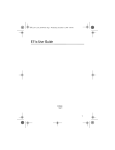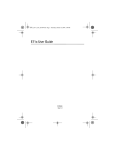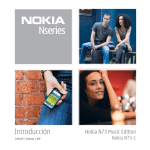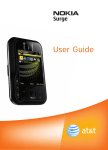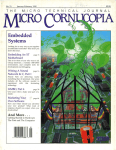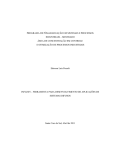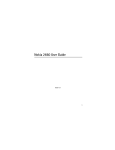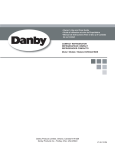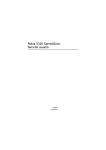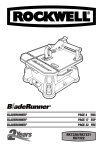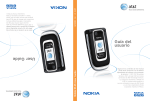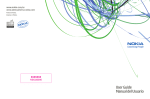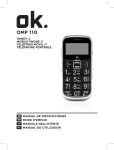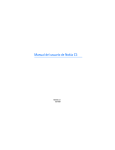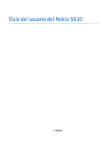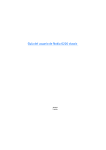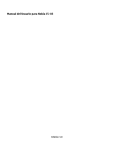Download Guía del usuario
Transcript
9206315 Ver. 1.0 07/08
Guía del
usuario
Some of the contents in this manual may differ
from your phone depending on the software of
the phone or your service provider.
AT&T marks contained herein are trademarks of
AT&T Intellectual Property and/or AT&T affiliated
companies. © 2008 AT&T Intellectual Property. All
rights reserved. Nokia is a registered trademark of
Nokia Corporation. Product color may vary.
Printed in Mexico.
Algunos de los contenidos de este manual
pueden tener variaciones con el teléfono
dependiendo del software o del proveedor
de servicio.
© 2008 AT&T Intellectual Property. AT&T
y el logo AT&T son marcas comerciales de
AT&T Intellectual Property. Las empresas
subsidiarias y afiliadas de AT&T Inc.
proporcionan productos y servicios utilizando
la marca de AT&T. Nokia es una marca
registrada de Nokia Corporation. El color del
producto puede variar. Impreso en México.
Nokia 6650 User Guide
User Guide
Manual del usuario 6650
9206315
Edición 1.1
0434
DECLARACIÓN DE CONFORMIDAD
Mediante la presente, NOKIA CORPORATION declara que el producto
RM-324 cumple con los requisitos esenciales y otras disposiciones
pertinentes de la Directiva 1999/5/EC. Se puede consultar una
copia de la Declaración de Conformidad, en inglés, en
http://www.nokia.com/phones/declaration_of_conformity/.
© 2008 Nokia. Todos los derechos reservados.
Nokia, Nokia Connecting People y Navi son marcas comerciales o marcas registradas de Nokia Corporation.
Nokia tune es una marca de sonido de Nokia Corporation. Otros nombres de productos y compañías aquí
mencionados pueden ser marcas comerciales o nombres comerciales de sus respectivos propietarios.
Se prohíbe la duplicación, la transferencia, la distribución o el almacenamiento parcial o total del
contenido de este documento, de cualquier manera, sin el consentimiento previo por escrito de Nokia.
Este producto incluye en software licenciado de Symbian Software Ltd © 1998-2008.
Symbian y Symbian OS son marcas registradas de Symbian Ltd.
Número de patente de los EE. UU. 5818437 y otras patentes pendientes. Software de ingreso de texto T9.
Copyright (C) 1997-2008. Tegic Communications, Inc. Todos los derechos reservados.
Java y todas las marcas basadas en Java son marcas comerciales o marcas registradas de
Sun Microsystems, Inc.
This product is licensed under the MPEG-4 Visual Patent Portfolio License (i) for personal and noncommercial
use in connection with information which has been encoded in compliance with the MPEG-4 Visual
Standard by a consumer engaged in a personal and noncommercial activity and (ii) for use in connection
with MPEG-4 video provided by a licensed video provider. No license is granted or shall be implied for any
other use. Additional information, including that related to promotional, internal, and commercial uses,
may be obtained from MPEG LA, LLC. See http://www.mpegla.com.
Este producto está autorizado en virtud de la Licencia en Cartera de Patentes Visual MPEG-4 I) para uso
personal y no comercial en relación con la información codificada por un consumidor que se dedica a
una actividad personal y no comercial, de acuerdo con el Estándar Visual MPEG-4 y II) para uso en
relación con el video MPEG-4 provisto por un proveedor de videos autorizado. No se otorga ninguna
licencia para otro tipo de uso ni se la considerará implícita. Se puede obtener información adicional
de MPEG LA, LLC, incluida la información acerca de usos promocionales, internos y comerciales.
Visite http://www.mpegla.com (en inglés).
Nokia cuenta con una política de desarrollo continuo. Nokia se reserva el derecho de introducir cambios y
mejoras en cualquiera de los productos descritos en este documento sin previo aviso.
SEGÚN EL MÁXIMO ALCANCE PERMITIDO POR LA LEGISLACIÓN VIGENTE, EN NINGUNA CIRCUNSTANCIA,
NOKIA O SUS LICENCIANTES SERÁN RESPONSABLES DE LAS PÉRDIDAS DE DATOS O DE GANANCIAS NI DE
LOS DAÑOS ESPECIALES, INCIDENTALES, RESULTANTES O INDIRECTOS, INDEPENDIENTEMENTE DE CÓMO
HAYAN SIDO CAUSADOS.
EL CONTENIDO DE ESTE DOCUMENTO SE PROVEE “TAL COMO ESTÁ”. A MENOS QUE LO REQUIERA LA
LEGISLACIÓN VIGENTE, NO SE OTORGARÁ NINGUNA GARANTÍA, SEA EXPRESA O IMPLÍCITA, EN RELACIÓN
CON LA PRECISIÓN, LA CONFIABILIDAD O EL CONTENIDO DE ESTE DOCUMENTO, INCLUIDAS, CON MERO
CARÁCTER ENUNCIATIVO, LAS GARANTÍAS IMPLÍCITAS DE COMERCIALIZACIÓN Y DE IDONEIDAD PARA UN
FIN DETERMINADO. NOKIA SE RESERVA EL DERECHO DE MODIFICAR ESTE DOCUMENTO O DISCONTINUAR
SU USO EN CUALQUIER MOMENTO SIN PREVIO AVISO.
La disponibilidad de productos específicos y de aplicaciones y servicios para dichos productos puede
variar de una región a otra. Comuníquese con su distribuidor Nokia para obtener información adicional
y consultar la disponibilidad de opciones de idiomas.
Es posible que personas o entidades no afiliadas ni asociadas a Nokia hayan creado las aplicaciones de
terceros proporcionadas con su dispositivo y que sean las propietarias de ellas. Nokia no es propietaria
de los derechos de copyright ni de los derechos de propiedad intelectual de las aplicaciones de terceros.
Por lo tanto, Nokia no asume ningún tipo de responsabilidad en relación con la asistencia al usuario final,
la funcionalidad de tales aplicaciones y la información incluida en las aplicaciones o los materiales. Nokia
no provee ninguna garantía para las aplicaciones de terceros.
AL USAR LAS APLICACIONES, USTED RECONOCE QUE LE SON PROVISTAS "TAL COMO ESTÁN", SIN
GARANTÍA DE NINGÚN TIPO, SEA EXPRESA O IMPLÍCITA, SEGÚN EL MÁXIMO ALCANCE PERMITIDO POR
LA LEGISLACIÓN VIGENTE. USTED RECONOCE TAMBIÉN QUE NOKIA O SUS AFILIADAS NO HACEN NINGÚN
TIPO DE REPRESENTACIÓN NI GARANTÍA, SEA EXPRESA O IMPLÍCITA, INCLUIDAS, CON MERO CARÁCTER
ENUNCIATIVO, LAS GARANTÍAS DE TÍTULOS, COMERCIALIZACIÓN O IDONEIDAD PARA UN FIN
DETERMINADO O LAS QUE ESTABLECEN QUE EL SOFTWARE NO INFRINGE NINGUNA PATENTE,
COPYRIGHT, MARCA REGISTRADA U OTRO DERECHO DE TERCEROS.
Controles de exportación
Este dispositivo puede contener materias primas, tecnología o software sujetos a leyes y regulaciones de
exportación de los Estados Unidos y otros países. Se prohíbe su desvío contraviniendo las leyes.
AVISO DE LA FCC/INDUSTRY CANADA
Su dispositivo puede causar interferencia radioeléctrica o televisiva (por ejemplo, cuando se utiliza un
teléfono en las cercanías de equipos receptores). La FCC o Industry Canada puede exigirle que deje de usar
su teléfono si no se puede eliminar tal interferencia. Si necesita ayuda, comuníquese con el centro de servicio
local. Este dispositivo cumple con lo establecido en la sección 15 de las normas de la FCC. El funcionamiento
de este dispositivo está sujeto a las siguientes dos condiciones: I) este dispositivo no debe causar interferencia
perjudicial, y II) este dispositivo debe aceptar cualquier interferencia recibida, incluso una interferencia
que pueda causar un funcionamiento no deseado. Cualquier cambio o modificación que no haya sido
expresamente aprobado por Nokia puede anular la legitimación del usuario de utilizar este equipo.
9206315/Edición 1.1
Contenido
SEGURIDAD ...................................... 6
Asistencia técnica ............................ 8
Ayuda ................................................................... 8
Información de soporte y
contacto de Nokia ............................................ 8
1. Iniciar ......................................... 9
Insertar una tarjeta SmartChip
y la batería.......................................................... 9
Ranura para la tarjeta microSD................. 10
Cargar la batería ............................................ 11
Optimizar el uso de la batería.................... 11
Encender o apagar el teléfono................... 12
Códigos de acceso ......................................... 13
Administración de derechos digitales...... 14
2. El teléfono................................ 15
Teclas y partes ................................................
Teclas táctiles y de cubierta .......................
Pantalla de la cubierta .................................
Luces del teclado ...........................................
Modo en espera..............................................
Indicadores ......................................................
Menú .................................................................
Control de volumen.......................................
Bloqueo del teclado
(protección del teclado)...............................
Ubicaciones de la antena ............................
Conectar un auricular compatible ............
Conectar un cable de datos USB...............
15
16
16
17
18
18
19
20
20
21
21
22
3. Funciones de llamada.............. 22
Realizar una llamada de voz ...................... 22
Contestar o rechazar una llamada............ 23
Video Compartido.......................................... 24
6. Mensajería ............................... 26
Escribir y enviar mensajes............................ 26
Buzón de entrada ........................................... 27
E-mail ................................................................ 28
Buzón de salida............................................... 29
Ver mensajes en la tarjeta SmartChip...... 29
Comandos de servicio ................................... 29
Configuraciones de mensajes ..................... 29
Mensajería instantánea................................ 30
7. Páginas amarillas .................... 30
8. MEdia Net................................ 30
Conectar con MEdia Net.............................. 31
Explorar páginas ............................................. 31
Configuraciones de seguridad .................... 33
Memoria caché ............................................... 33
Seguridad del explorador ............................. 33
9. AT&T Mall................................ 34
10. AT&T Music ............................. 34
Reproductor de música................................. 35
11. Mis cosas ................................. 38
Descarga de archivos .................................... 38
Ver imágenes ................................................... 38
Editar imágenes .............................................. 39
Imprimir imágenes......................................... 39
Transferir videos desde la PC ...................... 39
Tonos.................................................................. 40
Enlaces de streaming .................................... 40
Presentaciones ................................................ 40
12. Libreta de direcciones ............. 40
4. Video del celular...................... 25
Guardar y administrar la información
de contacto ...................................................... 40
Agregar un tono de timbre.......................... 41
5. Escribir texto............................ 25
13. Juegos y aplicaciones.............. 41
Ingreso de texto tradicional y predictivo.. 25
Copiar y eliminar texto ................................ 26
Iniciar un juego o aplicación ...................... 41
Opciones de aplicación................................. 41
4
Descargar una aplicación ............................ 42
Comunicación instantánea ......................... 42
14. Navegador AT&T...................... 46
15. Herramientas............................ 46
Notas.................................................................
Reloj...................................................................
Cámara..............................................................
Últimas llamadas ...........................................
Agenda..............................................................
Reproductor Flash..........................................
Calculadora......................................................
Convertidor II ..................................................
RealPlayer ........................................................
Ayuda ................................................................
Grabadora ........................................................
46
46
47
48
49
49
49
49
49
50
50
16. Configuraciones....................... 50
Marcación rápida........................................... 50
Correo de voz .................................................. 51
Sincronización ................................................ 51
Modos................................................................ 51
Configuraciones.............................................. 52
Comandos de voz ........................................... 54
Temas................................................................. 54
Conectividad Bluetooth................................ 55
Cable de datos USB ....................................... 57
Administrador de archivos........................... 57
Administrador de aplicaciones ................... 58
Administrador de dispositivos .................... 59
Administrador de conexiones ..................... 60
17. Información sobre baterías..... 60
Carga y descarga ............................................ 60
Normas de autenticación de
baterías Nokia ................................................. 61
Cuidado y mantenimiento............. 62
Información adicional
de seguridad................................... 64
Índice .............................................. 68
5
SEGURIDAD
Lea estas sencillas indicaciones. Su incumplimiento puede ser peligroso o ilegal. Lea todo el
manual del usuario para obtener más información.
ENCIENDA EL TELÉFONO EN FORMA SEGURA
No encienda el dispositivo donde el uso de teléfonos móviles esté prohibido o
pueda causar interferencia o peligro.
LA SEGURIDAD VIAL ANTE TODO
Obedezca las leyes locales. Mantenga siempre las manos libres para maniobrar el
vehículo mientras conduce. La seguridad vial debe ser su prioridad cuando conduce.
INTERFERENCIA
Todos los dispositivos móviles pueden ser sensibles a interferencias que pueden
afectar su rendimiento.
APAGUE EL DISPOSITIVO EN ÁREAS RESTRINGIDAS
Respete todas las restricciones existentes. Apague el dispositivo cuando se
encuentre en una aeronave o cerca de equipos médicos, combustibles,
productos químicos o áreas donde se realizan explosiones.
SERVICIO TÉCNICO CALIFICADO
Sólo personal calificado puede instalar o reparar este producto.
ACCESORIOS Y BATERÍAS
Utilice sólo baterías y accesorios aprobados. No conecte productos
incompatibles.
RESISTENCIA AL AGUA
Su dispositivo no es resistente al agua. Manténgalo seco.
■
Acerca de su dispositivo
El dispositivo móvil descrito en este manual está aprobado para su uso en las redes UMTS 850 y
1900, EGSM 850 y 900 y GSM 1800 y 1900. Comuníquese con su proveedor de servicios para
obtener información sobre redes.
Cuando use las funciones de este dispositivo, obedezca las leyes y respete las costumbres
locales, la privacidad y los derechos legítimos de los demás, incluidos los derechos de
propiedad intelectual.
Es posible que la protección de los derechos de propiedad intelectual impida la copia, la
modificación o la transferencia de determinadas imágenes, música y otros contenidos.
Su dispositivo admite varios métodos de conectividad. Al igual que las computadoras, el
dispositivo puede estar expuesto a virus y a otros contenidos peligrosos. Tenga precaución
con los mensajes, las solicitudes de conectividad, la exploración y las descargas.
6
Instale y utilice sólo los servicios y los software de fuentes confiables que ofrezcan seguridad y
protección adecuadas contra el software perjudicial, como las aplicaciones Symbian Signed o
las aprobadas por Java Verified™. Considere la instalación de software antivirus y de seguridad
en su dispositivo y en cualquier computadora conectada.
El dispositivo puede tener preinstalados favoritos y enlaces a sitios de Internet de terceros.
Usted también podrá acceder a otros sitios de terceros mediante su dispositivo. Los sitios
de terceros no están afiliados a Nokia, y Nokia no los patrocina ni asume responsabilidad
alguna por ellos. Si opta por acceder a dichos sitios, deberá tomar precauciones de seguridad
o contenido.
Importante: Su dispositivo admite sólo una aplicación antivirus. La instalación
de más de una aplicación con funcionalidad antivirus puede afectar el desempeño
y el funcionamiento de su dispositivo, incluso, puede hacer que su dispositivo deje
de funcionar.
Advertencia: Para usar cualquier función de este dispositivo, excepto la alarma, es
necesario que el dispositivo esté encendido. No encienda el dispositivo cuando el uso
de dispositivos móviles pueda causar interferencia o peligro.
Antes de conectar el teléfono a otro dispositivo, lea el manual del usuario para ver las
instrucciones de seguridad detalladas. No conecte productos incompatibles.
Recuerde hacer copias de seguridad o llevar un registro escrito de toda la información
importante almacenada en su dispositivo.
■
Servicios de red
Para usar el teléfono, debe estar suscrito a un proveedor de servicios móviles. Muchas de las
funciones requieren características de red especiales. Estas funciones no están disponibles
en todas las redes; otras redes pueden requerirle acuerdos específicos con su proveedor de
servicios antes de que pueda utilizar los servicios de red. Su proveedor de servicios puede
darle instrucciones y explicarle los cargos que se aplicarán. Algunas redes pueden tener
limitaciones que afectan el uso de los servicios de red. Por ejemplo, es posible que algunas
redes no admitan todos los servicios y los caracteres que dependen del idioma.
Su proveedor de servicios puede haber solicitado la desactivación o no activación de ciertas
funciones de su dispositivo. De ser así, éstas no aparecerán en el menú del dispositivo. Es posible
que el dispositivo también tenga una configuración especial, como cambios en los nombres de
menús, en el orden de los menús y en los iconos. Comuníquese con su proveedor de servicios
para obtener más información.
Este dispositivo admite protocolos WAP 2.0 (HTTP y SSL) que se ejecutan en protocolos TCP/IP.
Algunas funciones de este dispositivo, como exploración Web, e-mail, uso compartido de video,
navegación GPS, push to talk, mensajería instantánea y mensajería multimedia requieren
soporte de la red para estas tecnologías.
7
■
Memoria compartida
Las siguientes funciones del dispositivo pueden compartir memoria: tonos, gráficos, contactos,
mensajes de texto, mensajes multimedia y mensajes instantáneos, e-mail, agenda, notas de
tareas, juegos Java TM, aplicaciones y la aplicación Notas. El uso de una o más de estas funciones
puede reducir la memoria disponible para las funciones restantes que compartan memoria.
Es posible que, cuando intente usar una función de memoria compartida, su dispositivo muestre
un mensaje indicando que la memoria está llena. En este caso, antes de continuar, elimine
parte de la información o de las entradas almacenadas en las funciones de memoria compartida.
■
Accesorios, baterías y cargadores
Verifique el modelo del cargador antes de usarlo con este dispositivo. Este dispositivo está
diseñado para utilizar como fuente de alimentación los cargadores AC-4, AC-5, AC-8 o
DC-4, si se suministran.
Advertencia: Utilice sólo baterías, cargadores y accesorios aprobados por Nokia
para este modelo en particular. El uso de otros accesorios puede anular toda
aprobación o garantía aplicables y puede resultar peligroso.
Comuníquese con su distribuidor para obtener información acerca de la disponibilidad de
accesorios aprobados. Cuando desconecte el cable de alimentación de cualquier accesorio,
sujételo y tírelo del enchufe, no del cable.
Asistencia técnica
■
Ayuda
Su teléfono cuenta con ayuda contextual. Para acceder a la ayuda cuando hay una aplicación
abierta, seleccione Opciones > Ayuda. Para alternar entre la ayuda y la aplicación abierta
en segundo plano, seleccione y mantenga pulsada , y seleccione entre la lista de
aplicaciones disponibles.
Para acceder a la ayuda desde el menú principal, seleccione > Herram. > Ayuda. Seleccione
una aplicación para ver una lista de temas de ayuda y el texto de ayuda relacionado. Para abrir
una vista de índice o lista de palabras clave, seleccione Opciones > Buscar.
■
Información de soporte y contacto de Nokia
Consulte en www.nokia.com/support (en inglés) para obtener los manuales más recientes,
información adicional, descargas y servicios relacionados con su producto Nokia.
En el sitio Web, puede obtener más información sobre el uso de los productos y servicios
Nokia. Si necesita comunicarse con el servicio de atención al cliente, consulte la lista de los
Centros de Atención Nokia Care en www.nokia.com/customerservice (en inglés).
Para servicios de mantenimiento, consulte en su centro de atención Nokia Care en
www.nokia.com/repair (en inglés).
8
1. Iniciar
■
Insertar una tarjeta SmartChip y la batería
Nota: Apague siempre el dispositivo y desconecte el cargador antes de retirar
la batería.
Este teléfono usa baterías BP-4L.
Para obtener información sobre disponibilidad y uso de los servicios de las tarjetas
SmartChip, comuníquese con el proveedor de su tarjeta SmartChip. Este puede ser su
proveedor de servicios u otro proveedor.
1. Para abrir la cubierta posterior, presione
el botón negro de la parte inferior de la
cubierta posterior (1), deslice la cubierta
hacia adelante y levántela (2).
2. Retire la batería como se muestra.
3. Para liberar el soporte de la tarjeta SmartChip, deslícela para abrir como se indica en la
puerta de la SIM (3) y levántela (4).
9
4. Inserte la tarjeta SmartChip en el soporte de
tarjeta SmartChip (5). Asegúrese de que el área
de contacto de color dorado de la tarjeta mire
hacia abajo y que la esquina bicelada quede
hacia arriba.
Cierre el soporte de la tarjeta SmartChip
y deslice la puerta de la SIM para bloquearla,
como se indica en ésta.
5. Vuelva a colocar la batería y la
cubierta posterior.
■
Ranura para la tarjeta microSD
Sólo use tarjetas microSD y microSDHC compatibles aprobadas por Nokia para su
uso con este dispositivo. Nokia utiliza estándares industriales aprobados para las
tarjetas de memoria, pero algunas marcas podrían no ser totalmente compatibles
con este dispositivo. Las tarjetas incompatibles pueden dañar la tarjeta y el dispositivo,
además de los datos almacenados en la tarjeta.
Mantenga las tarjetas de microSDHC y microSD fuera del alcance de los niños.
Puede extender la memoria disponible con una tarjeta microSDHC o microSD con hasta
8 GB. El rendimiento óptimo se obtiene con una tarjeta microSD de 4GB. Puede insertar o
quitar una tarjeta microSDHC o microSD sin tener que apagar el teléfono.
Para maximizar el rendimiento del dispositivo, se recomienda que no se almacenen más de
100 archivos en una carpeta.
Insertar una tarjeta microSD
Tenga en cuenta que es posible que la tarjeta
de memoria se entregue con el teléfono y ya
esté insertada.
Abra la tapa lateral. Coloque la tarjeta microSD
en la ranura con el área de color dorado hacia
arriba. Presione suavemente la tarjeta para que
se ajuste en su lugar. Cierre la puerta lateral.
10
Importante: La tarjeta microSD debe insertarse en la ranura con el área de color
dorado hacia arriba.
Retirar una tarjeta microSD
Abra la tapa lateral. Presione ligeramente la tarjeta para soltarla. En pantalla verá Retire
la tarjeta de memoria y pulse 'Aceptar'. Saque la tarjeta y seleccione Aceptar. Cierre la
puerta lateral.
Importante: No retire la tarjeta de memoria en medio de una operación cuando se
esté accediendo a la tarjeta. Si la retira durante una operación, se pueden dañar la
tarjeta y el dispositivo, y se pueden alterar los datos almacenados.
Después de instalar aplicaciones en una tarjeta de memoria compatible, los archivos de
instalación (.sis, .sisx) quedarán en la memoria del dispositivo. Los archivos pueden usar grandes
cantidades de memoria y limitar el almacenamiento de otros archivos. Para mantener una
cantidad de memoria suficiente, use Nokia PC Suite para hacer copias de seguridad en una PC
compatible, y después use el administrador de archivos para eliminar los archivos de instalación
de la memoria del dispositivo. Consulte "Instalar una aplicación", p. 58. Si el archivo.sis es un
archivo adjunto a un mensaje, elimine el mensaje del buzón de entrada de Mensajes.
■
Cargar la batería
La batería está cargada previamente, pero los niveles de carga pueden variar.
1. Conecte el cargador a un tomacorriente
de pared.
2. Abra la puerta lateral y conecte el cargador
al dispositivo. Puede utilizar el dispositivo
mientras se carga.
3. Cuando la batería esté completamente
cargada, desconecte el cargador del
dispositivo y cierre la puerta lateral. Luego
desconecte el cargador del tomacorriente.
Si la batería está completamente descargada, es
posible que pasen varios minutos antes de que el
indicador de carga aparezca en la pantalla o antes de poder hacer alguna llamada.
El tiempo de carga depende del cargador y de la batería utilizados. Cargar la batería
BP-4L con el cargador AC-4 tarda aproximadamente 2 horas si la batería está
completamente descargada.
■
Optimizar el uso de la batería
Para optimizar el tiempo de reserva para el teléfono, se recomiendan las
siguientes configuraciones:
11
• Active el modo Pausa.
Seleccione
> Configurac. > Config. > General > Pantalla cubierta >
Modo pausa > Activado.
• Reduzca el tiempo de ahorro energía.
Seleccione > Configurac. > Config. > General > Personalización > Pantalla > Tiempo
ahorro energía. Desplácese a la izquierda o derecha para definir el tiempo de espera y
seleccione Aceptar.
• Reduzca el límite de tiempo de notificación. Seleccione > Configurac. > Config. >
General > Personalización > Luces del teclado > Límite tiempo notificac.. Desplácese a
la izquierda o la derecha en incrementos de 10 minutos.
• Reduzca el tiempo de espera de la luz de la pantalla.
Seleccione > Configurac. > Config. > General > Personalización > Pantalla > Tiempo
espera luz. Desplácese a la izquierda o la derecha en incrementos de 5 segundos.
• Cierre las aplicaciones abiertas que no estén en uso.
Cuando se dejan aplicaciones ejecutándose en segundo plano, aumenta la demanda de
energía de la batería y reduce su vida útil.
Las aplicaciones como Internet o la navegación aumenta el uso de energía de la batería.
Para ver una lista de aplicaciones abiertas, mantenga pulsada la tecla . Para cerrar una
aplicación, desplácese hasta ésta, pulse la tecla Borrar ("C" ubicada debajo de la tecla
Encender/Apagar) y seleccione Sí.
• Evite cubrir el área de la antena del teléfono.
Evite tocar innecesariamente la antena.
Consulte "Ubicaciones de la antena", p. 21.
Durante un uso prolongado, por ejemplo, una llamada de uso compartido de video activa y
conexión de datos de alta velocidad, es posible que el dispositivo adquiera temperatura y se
entibie. En la mayoría de los casos, esto es normal. Si sospecha que el dispositivo no funciona
en forma adecuada, llévelo a su centro de servicio autorizado más cercano.
■
Encender o apagar el teléfono
Mantenga pulsada la tecla Encender/Apagar.
Si el teléfono solicita un código PIN, ingréselo y seleccione Aceptar.
Si el teléfono pide el código de bloqueo, ingréselo y seleccione Aceptar.
Configurar la hora y la fecha
Para configurar la zona horaria, la fecha y la hora correctas, seleccione el país en el que se
encuentra, y luego ingrese la fecha y hora locales.
Algunas redes tienen actualizaciones automáticas de hora y fecha. Comuníquese con su
proveedor de servicios para obtener información sobre esta función.
12
■
Códigos de acceso
Seleccione > Configurac. > Config. > General > Seguridad > Teléfono y tarjeta SIM para
configurar la manera en que su teléfono utiliza los códigos de acceso.
Código de bloqueo
El código de bloqueo ayuda a proteger el teléfono contra el uso no autorizado. Puede crear
y cambiar el código y configurar el teléfono para que solicite el código. Guarde el código
secreto en un lugar seguro, lejos de su teléfono. Si olvida el código y su teléfono se bloquea,
el teléfono necesitará servicio técnico y puede que se apliquen cargos adicionales.
Para obtener más información, comuníquese con el centro de atención Nokia Care o con
su distribuidor telefónico.
Cuando el dispositivo está bloqueado, podría ser posible efectuar llamadas al número de
emergencia oficial programado.
Códigos PIN
El código de número de identificación personal (PIN) o el código de número de identificación
personal universal (UPIN) (de cuatro a ocho dígitos) ayudan a proteger su tarjeta SmartChip.
Generalmente, el código (U)PIN se proporciona con la tarjeta SmartChip. Configure el
teléfono para que pida el código cada vez que se encienda el teléfono.
El código PIN2 se puede suministrar con la tarjeta SmartChip y es necesario para
algunas funciones.
El PIN de módulo es necesario para acceder a la información en el módulo de seguridad.
El PIN de firma es necesario para la firma digital. El PIN de módulo y el PIN de firma se
proporcionan con la tarjeta SmartChip cuando el módulo de seguridad está incluido en
la tarjeta SmartChip.
Códigos PUK
El código de clave de desbloqueo personal (PUK) o el código de clave de desbloqueo universal
personal (UPUK) (de ocho dígitos) son necesarios para cambiar un código PIN y código
UPIN bloqueados, respectivamente. El código PUK2 es necesario para cambiar un código
PIN2 bloqueado.
Si es necesario, comuníquese con el proveedor de servicios local para acceder a los códigos.
Contraseña de restricción de llamadas
Cuando usa la restricción de llamadas necesitará la contraseña de restricción (4 dígitos). Su
proveedor de servicios puede proporcionarle la contraseña. Si la contraseña está bloqueada,
comuníquese con su proveedor de servicios.
13
■
Administración de derechos digitales
Los propietarios de contenido pueden emplear distintos tipos de tecnologías de administración
de derechos digitales (DRM) para proteger su propiedad intelectual, incluidos los derechos
de copyright. Este dispositivo usa variados tipos de software DRM para acceder a contenidos
protegidos con DRM. Con este dispositivo puede acceder a contenido protegido con WMDRM 10
y OMA DRM 1.1. Si cierto software DRM no brinda protección adecuada de contenido, los
propietarios del contenido pueden solicitar la revocación de la capacidad de dicho software
DRM de acceder a nuevos contenidos protegidos con DRM. Esa revocación también puede
impedir la renovación de dicho contenido protegido con DRM que ya está en su dispositivo.
La revocación de ese software DRM no afecta el uso del contenido protegido con otros tipos
de DRM ni el uso de contenidos no protegidos con DRM.
El contenido protegido con administración de derechos digitales (DRM) viene con una clave
de activación asociada que define sus derechos de uso del contenido. Si su dispositivo tiene
contenido protegido con WMDRM, al formatear la memoria del dispositivo se perderán tanto
las claves de activación como el contenido. También puede perder las claves de activación y
el contenido si se dañan los archivos en su dispositivo. La pérdida de las claves de activación
o del contenido podría impedir que usted siga utilizando el mismo contenido de su dispositivo.
Comuníquese con su proveedor de servicios para obtener más información. Algunas claves
de activación pueden estar conectadas a una tarjeta SIM específica y sólo se podrá acceder
al contenido protegido si se insertó la tarjeta SIM en el dispositivo.
Si su dispositivo tiene contenido protegido por OMA DRM, para hacer una copia de seguridad
de las claves de activación y del contenido, use la función de copia de seguridad de Nokia PC
Suite. Otros métodos de transferencia podrían no transferir las claves de activación, que se
deben restaurar con el contenido para que pueda continuar usando el contenido protegido
con OMA DRM, después de formatear la memoria del dispositivo. También podría ser necesario
restaurar las claves de activación si se dañan los archivos de su dispositivo.
14
2. El teléfono
■
Teclas y partes
1 Audífono
10 Tecla de volumen
2 Pantalla
11 Conector micro USB
3 NaviTM (tecla de desplazamiento)
12 Conector del cargador
4 Tecla de selección derecha
13 Conector del auricular universal
5 Tecla de cámara/video
14 Tecla Menú
6 Tecla Encender/Apagar/Finalizar
15 Tecla Llamar
7 Tecla Borrar
16 Tecla MEdia Net
8 Tecla GPS
17 Tecla de selección izquierda
9 Tecla PTT/Tecla desbloquear
(cubierta cerrada)
18 Ranura de tarjeta microSD
15
■
Teclas táctiles y de cubierta
Tecla táctil de cubierta izquierda (1)
Tecla táctil de cubierta central y tecla Menú
(2)
Tecla táctil de cubierta derecha (3)
Lente de la cámara (4)
Flash de la cámara (5)
■
Pantalla de la cubierta
Use la pantalla de cubierta deslizando su dedo
levemente sobre las teclas táctiles de cubierta en
el extremo inferior de la pantalla, en lugar de
pulsar las teclas táctiles de cubierta. Para acceder
a los menús del teléfono con la cubierta cerrada, deslice su dedo levemente sobre la tecla
táctil de cubierta central con el símbolo de menú
anterior. Utilice la tecla de volumen
para desplazarse hacia arriba o hacia abajo por los menús. Entre las aplicaciones se incluyen
perfiles, reproductor de música, cámara, agenda, temporizador y cronómetro.
Para abrir una aplicación, deslice su ledo levemente sobre la tecla táctil de cubierta izquierda
para seleccionar Abrir. Las funciones de la tecla táctil de cubierta izquierda varían dependiendo
de la aplicación seleccionada. Use la tecla de volumen para desplazarse por el menú. Las
funciones de la tecla táctil de cubierta derecha también varían de acuerdo con la aplicación
seleccionada. Para salir de alguna aplicación, seleccione Salir deslizando su dedo levemente
sobre la tecla táctil de cubierta derecha.
Bloquear y desbloquear la pantalla de la cubierta
El teléfono bloquea automáticamente la pantalla de la cubierta en un minuto. Para cambiar
la configuración, seleccione
> Configurac. > Config. > General > Seguridad > Teléfono y
tarjeta SIM > Per. bloq. auto. teclado > Definido usuario y el tiempo que desea.
Para bloquear la pantalla de la cubierta, deslice su ledo levemente sobre la tecla táctil de
cubierta izquierda para seleccionar Abrir.
Para desbloquear la pantalla de la cubierta, abra la tapa o pulse la tecla PTT, luego deslice su
dedo levemente sobre Desbloq. (la tecla táctil de cubierta izquierda), luego Aceptar (la tecla
táctil de cubierta derecha).
Configuraciones de la cubierta
Seleccione
> Configurac. > Config. > General > Pantalla cubierta y alguna de las
siguientes opciones:
Brillo: para ajustar el brillo de la pantalla de la cubierta. Cierre la cubierta y pulse la tecla de
volumen para ajustar el brillo.
16
Contestar si tapa abierta: para contestar una llamada al abrir la tapa.
Modo pausa: para configurar si desea que la pantalla de la cubierta se desactive al llegar al
tiempo de espera para ahorro de energía.
Límite de tiempo de las luces de fondo
Para cambiar el tiempo de espera de las luces de fondo para la pantalla de la cubierta o la
pantalla principal, seleccione
> Configurac. > Config. > General > Personalización >
Pantalla > Tiempo espera luz. Consulte "General", p. 52.
Personalizar la pantalla de la cubierta
Para personalizar la pantalla de la cubierta, seleccione
Pantalla cubierta y alguna de las siguientes opciones:
> Configurac. > Temas >
Temas: para seleccionar un tema para la pantalla de la cubierta
Imagen fondo: para seleccionar una imagen de fondo o la imagen de fondo configurada por
el tema
Protector de pantalla: para seleccionar una imagen, animación o sin protector de pantalla
Animación de cierre: para seleccionar una animación que se activa al cerrar la tapa
Tono de cierre de la tapa: para seleccionar un tono que se activa al cerrar la tapa
Tono apertura de la tapa: para seleccionar un tono que se activa al abrir la tapa
■
Luces del teclado
Para ver o editar las luces del teclado y las configuraciones de notificación, seleccione
> Configurac. > Config. > General > Personalización > Luces del teclado y alguna de
las siguientes opciones:
Color luz del teclado. Para seleccionar el color de la luz del teclado. Para ver anticipadamente
un color, desplácese hasta éste y espere un momento.
Límite tiempo notificac.: para seleccionar el tiempo que las notificaciones de eventos de luz
de teclado aparecen en pantalla. Los eventos nuevos restablecen el período de tiempo de
espera. Para desactivar el límite de tiempo de notificación, desplácese hasta Desactivar. Las
notificaciones aparecen para llamadas entrantes, alarmas, llamadas perdidas, correo de voz
y nuevos mensajes de texto y mensajes multimedia. Durante una llamada entrante o alarma,
las luces de teclado parpadean con más rapidez. Las llamadas perdidas y los mensajes se
indican mediante luces de lento parpadear.
Color de la notificación: para seleccionar el color de la luz del teclado para las notificaciones.
Para ver anticipadamente un color, desplácese hasta éste y espere un momento. Para recorrer
todos los colores en forma secuencial, seleccione Rotar todos colores.
17
■
Modo en espera
Después de encender el teléfono y registrarlo en una red, el teléfono queda en modo en
espera y listo para su uso.
Para abrir la lista de los últimos números marcados, pulse la tecla Llamar. Desplácese a la
izquierda para acceder a una lista de llamadas recibidas y llamadas perdidas.
Para usar los comandos de voz o la marcación por voz, mantenga pulsada la tecla
de selección derecha.
Para cambiar el perfil, pulse la tecla Encender/Apagar y seleccione un perfil.
Para iniciar una conexión con la Web, mantenga pulsada la tecla 0.
Espera activa
Espera activa proporciona acceso rápido a las aplicaciones que se utilizan con mayor
frecuencia que parecen en la parte superior de la pantalla principal. Para seleccionar una
aplicación o evento, desplácese hasta él y selecciónelo.
Para desactivar la espera activa (Tema pant. rep.) o elegir otras aplicaciones (Accesos
directos), seleccione > Configurac. > Config. > General > Personalización > Modo de
pantalla reposo.
Perfil desconectado
Importante: En el perfil desconectado no es posible realizar ni recibir llamadas ni
usar otras funciones que requieren cobertura de la red celular. Sin embargo, es
posible llamar al número de emergencia oficial programado en su dispositivo.
Para realizar llamadas, primero debe cambiar los perfiles para activar la función
telefónica. Si el dispositivo está bloqueado, ingrese el código de bloqueo.
Para activar el perfil Desconectado, pulse la tecla Encender/Apagar y seleccione Desconectado.
Cuando el perfil Desconectado está activo, la conexión a una red celular se desactiva. También
puede escuchar música con el reproductor de música cuando el perfil Desconectado está
activado. Recuerde apagar el dispositivo donde el uso de teléfonos móviles esté prohibido.
Para salir del perfil Desconectado, pulse la tecla Encender/Apagar y seleccione otro perfil.
■
Indicadores
el teléfono está conectado a una red UMTS o HSDPA
el teléfono está conectado a una red GSM
el teléfono está en el perfil Desconectado, sin conexión a una red celular.
hay una tarjeta de memoria en el teléfono.
tiene mensajes en la carpeta Buzón de entrada en Mensajería.
18
tiene un nuevo correo de voz.
tiene mensajes instantáneos nuevos (MI).
tiene un nuevo e-mail en el buzón de correo remoto.
hay mensajes para enviar en el Buzón de salida.
tiene llamadas perdidas.
:
tipo de timbre está configurado en Vibrar y Tono aviso mensajes y Tono alerta email están configurados en Desactivado.
el teclado del teléfono está bloqueado.
hay una alarma activa.
el altavoz está activado.
todas las llamadas que reciba el teléfono se desviarán a otro número.
o
hay un auricular o adaptador de audífono conectado al teléfono.
o
o
o
o
o
hay una conexión de paquetes de datos GPRS activa, la conexión está retenida
o hay una conexión disponible.
hay una conexión de paquetes de datos UMTS activa, la conexión está
retenida o hay una conexión disponible.
la conectividad Bluetooth está activada o los datos se están transmitiendo
mediante tecnología Bluetooth.
hay una conexión de cable de datos USB activa.
Es posible que también se muestren otros indicadores.
■
Menú
En el menú, puede acceder a las funciones del teléfono. Para acceder al menú principal,
pulse .
Para abrir una aplicación o carpeta, desplácese hasta la opción que desea y pulse la tecla
de desplazamiento central.
Para cambiar la vista del menú, seleccione
tipo de visualización.
> Opciones > Cambiar vista Menú y un
Si cambia el orden de las funciones del menú, es posible que no corresponda al orden
descrito en este manual del usuario.
Para cerrar una aplicación o una carpeta, seleccione Atrás y Salir tantas veces como sea
necesario para volver al modo en espera, o seleccione Opciones > Salir.
19
Sugerencia: Para mostrar y cambiar entre aplicaciones abiertas, mantenga pulsada
. Desplácese a una aplicación y selecciónela. Para cerrar aplicaciones abiertas,
pulse la tecla Borrar.
Para marcar o desmarcar un elemento en las aplicaciones, como Libreta direc. o Mensajes,
pulse #. Para marcar o demarcar varios elementos consecutivos, mantenga pulsada # y
desplácese hacia arriba o abajo.
Cuando se dejan aplicaciones ejecutándose en segundo plano, aumenta la demanda de
energía de la batería y reduce su vida útil.
■
Control de volumen
Para ajustar el volumen del auricular o altavoz durante una llamada o cuando escucha un
archivo de audio, pulse las teclas de volumen. Para activar o desactivar el altavoz durante
una llamada, seleccione Altavoz o Teléfono.
Advertencia: Cuando use el altavoz, no sostenga el dispositivo cerca del oído, ya
que el volumen puede resultar demasiado alto.
■
Bloqueo del teclado (protección del teclado)
El teléfono bloquea automáticamente el teclado en un
minuto. Para cambiar el tiempo que el teléfono tarda en
bloquear automáticamente el teclado, seleccione
>
Configurac. > Config. > General > Seguridad > Teléfono
y tarjeta SIM > Per. bloq. auto. teclado > Definido
usuario y el tiempo deseado. Para bloquear manualmente
el teclado en el modo de teléfono, pulse la tecla de
selección izquierda * en un período de 1,5 segundos.
Para desbloquear el teclado en el modo de teléfono,
seleccione Desbloq. y pulse * en un período de
1,5 segundos.
Para bloquear el teclado en el modo de música, pulse la
tecla Encender/Apagar/Finalizar dos veces y seleccione
Bloquear teclado. Para desbloquear el teclado en el
modo de música, seleccione Desbloq. > Aceptar. Para bloquear y desbloquear la pantalla
cubierta, consulte "Bloquear y desbloquear la pantalla de la cubierta", p. 16.
Cuando el dispositivo o el teclado están bloqueados, es posible realizar llamadas al número
de emergencia oficial programado en su dispositivo.
20
■
Ubicaciones de la antena
El dispositivo tiene tres antenas: antena celular, antena Bluetooth y antena GPS. Las antenas
están integradas y se ubican en la parte inferior del dispositivo.
Nota: Su dispositivo puede tener antenas internas. Al igual
que con otros dispositivos de radiotransmisión, evite el
contacto innecesario con el área de la antena mientras la
antena transmite o recibe señal. El contacto con la antena
afecta la calidad de la comunicación y puede hacer que el
dispositivo requiera más energía de la necesaria para
funcionar, lo que reduce la vida útil de la batería.
■
Conectar un auricular compatible
No conecte productos que emitan una señal
de salida, porque puede dañar el dispositivo.
No conecte ninguna fuente de tensión al
Conector Nokia.
Cuando conecte al Conector Nokia AV algún
dispositivo externo o auricular que no sean los
aprobados por Nokia para este dispositivo, al
conector del auricular universal, preste especial
atención a los niveles de volumen.
21
■
Conectar un cable de datos USB
Para configurar el modo de conexión USB
predeterminado, seleccione > Configurac. >
Cabl. datos > Modo Cable de datos y el modo
deseado. Para que el modo predeterminado
se active automáticamente, seleccione
Preguntar al conect. > No.
3. Funciones de llamada
Para ajustar el volumen durante la llamada, pulse la tecla de volumen.
■
Realizar una llamada de voz
1. En el modo en espera, ingrese el número telefónico, incluyendo el código de área. Pulse la
tecla Borrar para eliminar un número.
Para realizar llamadas internacionales, pulse * dos veces para indicar el prefijo internacional
(el carácter + reemplaza el código de acceso internacional), e ingrese el código del país,
el código de área (si fuese necesario, omita el cero inicial) y el número de teléfono.
2. Para llamar al número, pulse la tecla Llamar.
3. Para finalizar la llamada o para cancelar el intento de llamada, pulse la tecla Finalizar.
Para realizar una llamada desde la Libreta de direcciones, seleccione > Libr. direc. o la
tecla de selección derecha. Desplácese al nombre que desea, o bien ingrese las primeras
letras del nombre y desplácese hasta el nombre. Para llamar al número, pulse la tecla Llamar.
Para llamar a un número marcado recientemente, pulse la tecla Llamar en el modo en espera
para ver una lista de números. Desplácese a la izquierda para ver las llamadas recibidas o
perdidas. Seleccione un número o nombre y pulse la tecla Llamar.
Marcación por voz
Automáticamente, se agrega una etiqueta de voz a todas las entradas de Libr. direc.. Utilice
nombres largos y evite nombres parecidos para números distintos.
Realizar una llamada de marcación por voz
Antes de usar etiquetas de voz, tenga en cuenta lo siguiente:
• Las etiquetas de voz no dependen del idioma, dependen de la voz de quien habla.
22
• Las etiquetas de voz son sensibles al ruido de fondo. Úselas en un entorno sin ruidos.
Nota: El uso de etiquetas de voz puede resultar difícil en un entorno ruidoso o
durante una emergencia, por lo que no se debe depender sólo de la marcación por
voz en todas las circunstancias.
1. En el modo en espera, mantenga pulsada la tecla de selección derecha.
Si está usando un auricular compatible con la tecla del auricular, mantenga pulsada
esta tecla.
2. Cuando vea Hable ahora, diga claramente el comando de voz. El teléfono reproduce el
comando de voz de la mejor coincidencia. Después de 1,5 segundos, el teléfono marca
el número. Si el resultado no es el correcto, antes de marcar, seleccione Siguiente y
otro ingreso.
Realizar una llamada de multiconferencia
El teléfono admite llamadas de multiconferencia (servicio de red) entre un máximo de seis
participantes, incluyéndolo a usted. Comuníquese con su proveedor de servicios para obtener
más información acerca de limitaciones de red.
1. Llame al primer participante.
2. Para llamar a otro participante, seleccione Opciones > Nueva llamada.
3. Para crear la llamada de multiconferencia cuando se contesta la nueva llamada, seleccione
Opciones > Multiconferencia.
Para agregar a una nueva persona a una multiconferencia, repita el paso 2 y seleccione
Opciones > Multiconferencia > Incluir en multiconf..
4. Para finalizar la llamada de multiconferencia, pulse la tecla Finalizar.
■
Contestar o rechazar una llamada
Para contestar una llamada, pulse la tecla Llamar.
Para silenciar el tono del timbre, seleccione Silenciar.
Para rechazar la llamada, pulse la tecla Finalizar o seleccione Opciones > Rechazar. Si configuró
Desvío llamadas en Si está ocupado, la llamada se desvía cuando la rechaza.
Para enviar mensajes de texto como respuesta a la persona que llama en lugar de responder
la llamada, seleccione Silenciar > Env. mens.. Para editar y guardar la respuesta con mensaje
de texto, seleccione > Configurac. > Config. > Teléfono > Llamada > Texto de mensaje.
Conserve su dispositivo lejos de imanes o campos magnéticos.
23
Silencie o rechace una llamada con la cubierta cerrada
Para rechazar una llamada con la cubierta cerrada, pulse la tecla de volumen para silenciarla.
Deslice su dedo levemente sobre la tecla táctil de cubierta derecha Rechazar o la tecla táctil
de cubierta izquierda Enviar para enviar un mensaje de texto.
Llamada en espera
Durante una llamada, para responder la llamada en espera, pulse la tecla Llamar. La primera
llamada queda retenida. Para alternar entre las dos llamadas, seleccione Cambiar. Para finalizar
la llamada activa, pulse la tecla Finalizar.
Para activar la función Llamada en espera (servicio de red), seleccione
Config. > Teléfono > Llamada > Llamada en espera > Activar.
> Configurac. >
Opciones durante una llamada
Muchas de las opciones que puede usar durante una llamada son servicios de red.
Comuníquese con su proveedor de servicios para obtener información acerca de
la disponibilidad.
Durante una llamada, selecciones Opciones y alguna de las siguientes opciones:
Transferir: para conectar una llamada en espera a una llamada activa y desconectarse
uno mismo.
Enviar DTMF: para enviar secuencias de tonos DTMF (por ejemplo, una contraseña).
Ingrese la secuencia de tonos DTMF o búsquela en Libreta de direcciones. Para ingresar
un carácter de espera (w) o un carácter de pausa (p), pulse * varias veces. Para enviar
el tono, seleccione Aceptar.
■
Video Compartido
Video compartido permite compartir video en vivo con otra persona a través de un teléfono
con capacidad de video compartido. Ambas cuentas deben estar suscritas al servicio de video
compartido y encontrarse en un área de servicio 3G durante la llamada de video compartido.
1. Durante una llamada de voz, aparece Video compartido listo.
2. Para comenzar a compartir, seleccione Video compartido.
Después de que el receptor de la llamada acepta la invitación, el altavoz se activa y
comienza a funcionar el flujo de video de la cámara.
3. Para dejar de compartir, seleccione Detener.
El altavoz se apaga y la conexión continúa como llamada de voz. Puede elegir guardar
el videoclip.
Pueden estar disponibles funciones adicionales. Si tiene dudas sobre la facturación o acerca
de Video compartido, comuníquese con su proveedor de servicios. Para obtener más
información, consulte www.wireless.att.com.
24
4. Video del celular
En el modo en espera, para acceder a Internet móvil AT&T, seleccione > Video del celular.
Video del celular (CV) proporciona enlaces a una variedad de contenido como videoclips de
programas de televisión, noticias, deportes e información del clima. Acceda a la Internet
móvil con MEdia™ Net para comparr y descargar música, juegos, gráficos, multimedia y
aplicaciones en su teléfono.
Si tiene dudas sobre la facturación o sobre cómo acceder a este sitio Web, comuníquese con
su proveedor de servicios. Para obtener más información, consulte www.wireless.att.com.
5. Escribir texto
■
Ingreso de texto tradicional y predictivo
Cuando ingrese texto,
en la pantalla indica ingreso de texto predictivo y
ingreso
de texto tradicional. Para activar o desactivar el ingreso de texto predictivo, pulse # varias
veces, o pulse *, y seleccione Activar texto predictivo o Texto predictivo > Desactivar.
,
,
o
indica si es mayúscula o minúscula o modo numérico. Para cambiar
entre mayúscula o minúscula entre el modo alfabético o el numérico, pulse # varias veces.
Seleccione > Configurac. > Config. > General > Personalización > Idioma > Idioma de
escritura. El idioma de escritura afecta los caracteres disponibles cuando escribe texto y
cuando usa el diccionario de texto predictivo. No todos los caracteres disponibles en una
tecla numérica están impresos en la tecla.
Escribir con el ingreso de texto tradicional
Pulse una tecla, del 2 al 9, varias veces hasta que aparezca el carácter deseado. Pulse la
tecla 1 para acceder a los signos de puntuación más comunes y los caracteres especiales.
Si la siguiente letra que desea ingresar está en la tecla que está usando, espere hasta que
aparezca el cursor (o desplácese hacia adelante para finalizar el tiempo de espera) e ingrese
la letra.
Escribir con el ingreso de texto predictivo
1. Pulse una tecla, del 2 al 9, sólo una vez por cada letra. La palabra cambia tras cada
pulsación de tecla. Para los signos de puntuación más comunes, pulse 1.
2. Cuando termine de escribir la palabra y esté correcta, para confirmarla, desplácese hacia
delante o inserte un espacio.
Si la palabra no es correcta, para ver cada palabra coincidente que encontró el
diccionario, pulse * varias veces.
25
Si el signo ? aparece después de la palabra que trataba de escribir, la palabra no está en
el diccionario. Para agregar una palabra al diccionario, seleccione Escribir. Ingrese la
palabra (hasta 32 caracteres) y seleccione Aceptar. La palabra se agrega al diccionario.
Cuando el diccionario se llena, una nueva palabra reemplazará a la más antigua.
Funciones comunes en el ingreso de texto tradicional y predictivo
Para agregar un número, mantenga pulsada la tecla numérica.
Para ingresar signos de puntuación y caracteres especiales, mantenga pulsada *.
Para borrar un carácter, pulse la tecla Borrar. Para borrar más caracteres, mantenga pulsada
la tecla Borrar.
Para agregar un espacio, pulse 0. Para mover el cursor al siguiente renglón, pulse 0 tres veces.
■
Copiar y eliminar texto
1. Para seleccionar letras y palabras, mantenga pulsada # y desplácese a la izquierda o a la
derecha. Para seleccionar líneas de texto, mantenga pulsada la tecla # y, al mismo
tiempo, desplácese hacia arriba o hacia abajo.
2. Para copiar el texto, mantenga pulsada # y seleccione Copiar.
Para eliminar el texto seleccionado, pulse la tecla Borrar.
3. Para insertar el texto, desplácese hasta el punto de inserción, mantenga pulsada # y
seleccione Pegar.
6. Mensajería
Antes de recibir o enviar mensajes o e-mail, debe tener las configuraciones
necesarias y acceder a los puntos de acceso definidos. Comuníquese con su
proveedor de servicios para obtener las configuraciones.
■
Escribir y enviar mensajes
Su dispositivo puede enviar mensajes de texto que excedan el límite de caracteres para un
único mensaje. Los mensajes más largos se envían como una serie de dos o más mensajes.
Es posible que su proveedor de servicios le cobre los cargos correspondientes. Los caracteres
con tilde u otros signos, y los caracteres especiales de algunos idiomas ocupan más espacio,
lo que limita el número de caracteres que se pueden enviar en un solo mensaje.
La red celular puede limitar el tamaño de los mensajes MMS. Si la imagen insertada excede
ese límite, el dispositivo podrá reducir su tamaño para enviarla por MMS.
Sólo los dispositivos con funciones compatibles pueden recibir y mostrar mensajes multimedia.
La apariencia de un mensaje podrá variar dependiendo del dispositivo receptor.
26
1. Seleccione > Mensajes > Mensajes > Crear mensaje y el tipo de mensaje. Para crear un
mensaje de texto o un mensaje multimedia, seleccione Mensaje o en el modo en espera,
seleccione la tecla de selección izquierda. El tipo de mensaje cambia automáticamente
según el contenido.
Sugerencia: Para cambiar el tamaño de letra del menaje, seleccione Opciones >
Tamaño de letra y el tamaño deseado.
2. En el campo Para:, ingrese los números de teléfono o direcciones de e-mail de los
destinatarios o para seleccionar destinatarios de la Libreta de direcciones, pulse la tecla
de desplazamiento. Separe los destinatarios con un punto y coma (;).
3. Para ingresar el asunto de un mensaje multimedia o de e-mail, desplácese hacia abajo
hasta el campo Asunto. Si el campo Asunto no está visible para un mensaje multimedia,
seleccione Opciones > Campos encab. mensaje, marque Asunto y seleccione Aceptar.
4. Desplácese hasta el campo del mensaje e ingrese el contenido del mensaje.
Cuando escriba un mensaje de texto, el indicador de extensión de mensaje muestra
cuántos caracteres puede ingresar. Por ejemplo, 10 (2) significa que aún puede agregar
10 caracteres para enviarlos como una serie de dos mensajes de texto.
Para insertar un objeto, como una imagen, un videoclip, una nota o una tarjeta de
negocios a un mensaje multimedia o de e-mail, pulse la tecla de desplazamiento y seleccione
Opciones > Insertar contenido. Use la tecla de desplazamiento para moverse por lo
iconos en la parte inferior del mensaje. Pulse la tecla de selección central o seleccione
Seleccionar para insertar el contenido.
Para grabar un nuevo clip de sonido para un mensaje de audio, seleccione Insertar clip de
audio > Nuevo. Para usar un clip de sonido grabado anteriormente, seleccione Insertar
clip de audio > Desde Mis cosas.
5. Para enviar el mensaje, seleccione Opciones > Enviar.
■
Buzón de entrada
El Buzón de entrada contiene los mensajes recibidos, salvo los mensajes de e-mail. Para leer
los mensajes recibidos, seleccione > Mensajes > Mensajes > Buzón entrada y el mensaje.
Para ver la lista de objetos multimedia incluidos en el mensaje multimedia, abra el mensaje y
seleccione Opciones > Objetos.
Importante: Tenga precaución al abrir los mensajes. Los mensajes pueden contener
software malicioso o dañar de alguna manera el dispositivo o la PC.
Su teléfono puede recibir varios tipos de mensajes, como logotipos del operador, tarjetas de
negocios, entradas de agenda y tonos de timbre. Puede guardar el contenido de mensaje
especial en el teléfono. Por ejemplo, para guardar en la agenda una entrada de agenda
recibida, seleccione Opciones > Guardar en Agenda.
27
Mensajes de servicio
Los mensajes de servicio (servicio de red) son notificaciones que pueden incluir un mensaje
de texto o la dirección de un servicio de exploración.
Para definir si los mensajes de servicio están habilitados y si se pueden descargar
automáticamente, seleccione > Mensajes > Mensajes > Opciones > Configuraciones >
Mensaje de servicio.
■
E-mail
Al crear un nuevo buzón de correo, el nombre asignado al buzón de correo reemplaza a
Nuevo buzón. Puede crear hasta seis buzones de correo.
Buzones de correo IMAP4 y POP3
Seleccione > Mensajes > Mensajes y el buzón de correo. ¿Conectar con buzón de correo?
aparece en pantalla. Seleccione Sí para conectar el buzón de correo (servicio de red) o No
para ver los e-mail recuperados anteriormente sin conexión.
Para conectar el buzón de correo en otro momento, seleccione Opciones > Conectar.
Cuando está conectado, para finalizar la conexión de datos al buzón de correo remoto,
seleccione Opciones > Desconectar.
Recuperar y leer mensaje de e-mail
Importante: Tenga precaución al abrir los mensajes. Los mensajes pueden contener
software malicioso o dañar de alguna manera el dispositivo o la PC.
1. Seleccione Opciones > Recuperar e-mail y si desea recuperar los mensajes nuevo, los
seleccionados o todos los mensajes.
2. Para abrir un mensaje de e-mail, selecciónelo.
Para ver archivos adjuntos de e-mail, indicados con , seleccione Opciones > Archivos
adjuntos. Puede recuperar, abrir o guardar archivos adjuntos en los formatos admitidos.
Eliminar mensajes de e-mail
Para eliminar un mensaje de e-mail del teléfono y dejarlo en el buzón de correo remoto,
seleccione Opciones > Eliminar > Sólo del teléfono. Para eliminar un e-mail del teléfono y del
buzón de correo remoto, seleccione Opciones > Eliminar > Teléfono y servidor.
Para cancelar la eliminación de un e-mail del teléfono y del servidor, desplácese a un e-mail
que ha sido marcado para ser eliminado durante la próxima conexión y seleccione
Opciones > Deshacer eliminar.
Buzones correo de sincronización
Seleccione
28
> Mensajes > Mensajes y el buzón de correo de sincronización.
Para sincronizar el teléfono con el buzón de correo remoto, seleccione Opciones >
Sincronización > Iniciar.
Para ver los mensajes recibidos, seleccione Buzón entrada y el mensaje.
■
Buzón de salida
La carpeta de buzón de salida es un lugar de almacenamiento temporal para mensajes
que esperan ser enviados. Para acceder a la carpeta de buzón de salida, seleccione >
Mensajes > Mensajes > Buzón salida.
Para intentar nuevamente enviar un mensaje, desplácese hasta el mensaje y seleccione
Opciones > Enviar.
Para posponer el envío de un mensaje, desplácese hasta un mensaje y seleccione Opciones >
Aplazar envío.
■
Ver mensajes en la tarjeta SmartChip
Antes de ver los mensajes SmartChip, necesita copiarlos en una carpeta en su teléfono.
Seleccione > Mensajes > Mensajes > Opciones > Mensajes SIM, marque los mensajes que
desea copiar y seleccione Opciones > Copiar y la carpeta a la cual desea copiar los mensajes.
■
Comandos de servicio
Para ingresar y enviar a su proveedor de servicios comandos de servicio (también denominados
comandos USSD) como comandos de activación para los servicios de red, seleccione >
Mensajes > Mensajes > Opciones > Comandos de servicio. Para enviar el comando, seleccione
Opciones > Enviar.
■
Configuraciones de mensajes
Configuración de mensajes de texto
Para definir las configuraciones de mensaje de texto, como el centro de mensajes y la
codificación de caracteres utilizados, seleccione > Mensajes > Mensajes > Opciones >
Configuraciones > Mensaje corto.
Configuraciones de mensajes multimedia
Para definir configuraciones de mensajes multimedia, como el punto de acceso que se
utilizará y si los mensajes multimedia se recuperarán automáticamente, seleccione >
Mensajes > Mensajes > Opciones > Configuraciones > Mensaje multimedia.
Configuraciones de e-mail
Seleccione > Mensajes > Mensajes > Opciones > Configuraciones > E-mail > Buzones
de correo, el buzón de correo y una de las siguientes opciones:
29
Config. conexión: para definir las configuraciones de conexión, como los servidores y
protocolos utilizados
Config. de usuario: para definir las configuraciones de usuario, por ejemplo en qué momento
se envían los mensajes y si se incluirá una firma
Config. recuperación: para definir las configuraciones de recuperación, por ejemplo qué
partes del mensaje se recuperarán y cuántos mensajes se recuperarán
Recuperación auto.: para definir las configuraciones para recuperar mensajes
automáticamente a intervalos definidos o cuando se recibe una notificación de e-mail desde
el servidor
Otras configuraciones
Para definir si un número especificado de mensajes enviados se guarda en la carpeta
Enviados y si los mensajes se almacenarán en la memoria del teléfono o en la tarjeta de
memoria, seleccione > Mensajes > Mensajes > Opciones > Configuraciones > Otras.
■
Mensajería instantánea
La mensajería instantánea (MI, servicio de red) le permite conversar con otros y participar en
foros de debates (grupos MI) con temas específicos.
Comuníquese con el proveedor de servicios para conocer la disponibilidad de servicios de MI,
los precios y las tarifas.
Seleccione
> Mensajes > Mensajes > MI.
7. Páginas amarillas
En el modo en espera, para acceder al sitio Web Páginas amarillas de AT&T, seleccione
Páginas amarillas. Páginas amarillas proporciona un directorio de negocios locales y
nacionales, opciones de búsqueda, mapas e instrucciones.
>
Si tiene dudas sobre la facturación o sobre cómo acceder a este sitio Web, comuníquese con
su proveedor de servicios.
8. MEdia Net
Puede acceder a diversos servicios de Internet móvil con el explorador de su teléfono.
Importante: Use solamente servicios confiables y que ofrecen niveles adecuados de
seguridad y protección contra software perjudicial.
Verifique la disponibilidad de estos servicios, los precios y las instrucciones con el proveedor
de servicios.
30
Usando el explorador puede ver los servicios que usan Lenguaje de marcado para telefonía
inalámbrica (WML, Wireless Mark-Up Language) o Lenguaje de marcado de hipertexto
extensible (XHTML, Extensible hypertext markup Language) en sus páginas. La apariencia
puede variar de acuerdo con el tamaño de la pantalla. Es posible que no pueda ver todos
los detalles de las páginas de la Internet.
■
Conectar con MEdia Net
Asegúrese que los ajustes de configuración correctos del servicio que desea utilizar
estén activados.
Establezca una conexión con el servicio Web móvil de AT&T de alguna de las
siguientes maneras:
• Seleccione > MEdia Net. En el modo de espera, mantenga pulsada 0 o pulse la tecla
MEdia Net debajo de la tecla de selección izquierda.
• Para seleccionar un favorito del servicio, seleccione
Guardar como favorito.
La página de inicio se indica con
> MEdia Net > Opciones >
.
• Para ingresar una nueva URL, seleccione > MEdia Net > Opciones > Ir a dirección Web.
Ingrese la dirección del servicio y seleccione Ir a.
Puede guardar direcciones de páginas como favoritos en la memoria del teléfono.
■
Explorar páginas
Después de establecer una conexión con el servicio, puede comenzar a explorar sus
páginas. La función de las teclas puede variar según los servicios. Siga las instrucciones
que aparecen en la pantalla del teléfono. Comuníquese con su proveedor de servicios
para obtener más información.
Seguridad de conexión
Si aparece el indicador de seguridad
durante una conexión, la transmisión de datos entre
el teléfono y el gateway o servidor de Internet está encriptada.
El icono de seguridad no indica que la transmisión de datos establecida entre el gateway y el
servidor de contenido (o el lugar donde se almacena el recurso solicitado) sea segura. El proveedor
de servicios asegura la transmisión de datos entre el gateway y el servidor de contenido.
Para ver detalles de la conexión, el estado de encriptación y la información sobre autenticación
de servidor, seleccione Opciones > Avanzadas > Info. de página.
Teclas y comandos para la exploración
Para abrir un enlace, realizar selecciones o seleccionar cuadros, pulse la tecla
de desplazamiento.
31
Para retroceder a la página anterior durante la exploración, seleccione Atrás. Si Atrás no está
disponible, seleccione Opciones > Opc. navegación > Historial para ver una lista cronológica
de las páginas que visitó durante una sesión de exploración. Para seleccionar la página que
desea, desplácese la izquierda o derecha y selecciónela. La lista de historial se borra cada vez
que la sesión se cierra.
Para guardar un favorito durante la exploración, seleccione Opciones > Guardar como favorito.
Para recuperar el contenido más reciente del servidor, seleccione Opciones > Opc.
navegación > Cargar de nuevo.
Para abrir la barra de herramientas del explotador, desplácese hasta un lugar vacío de la
página, y mantenga pulsada la tecla de desplazamiento.
Para finalizar la conexión y ver la página del explorador cuando está desconectado, seleccione
Opciones > Avanzadas > Desconectar. Para detener la exploración, seleccione Opciones > Salir.
Accesos directos del teclado durante la exploración
1: abrir los favoritos.
2: buscar palabras clave en la página actual.
3: regresar a la página anterior.
5: ver una lista de todas las ventanas abiertas.
8: ver la descripción de la página actual. Pulse 8 nuevamente para acercar y ver la sección
deseada de la página.
9: ingresar una nueva dirección Web.
0: ir a la página de inicio.
* o #: acercar o alejar la página.
Descripción de página
Con la descripción de página, puede moverse más rápido en la parte de la página Web que
desea. Es posible que la descripción de la página no esté disponible en todas las páginas.
Para mostrar la descripción de la página actual, pulse 8. Para buscar el lugar deseado en la
página, desplácese hacia arriba o hacia abajo. Pulse 8 nuevamente para acercar y ver la
sección deseada de la página.
Llamada directa
Mientras explora, puede realizar una llamada telefónica y guardar un nombre y número
telefónico de una página.
Recibir un favorito
Cuando recibe un favorito, aparece un mensaje. Para ver el favorito, seleccione Mostrar.
32
■
Configuraciones de seguridad
Cookies
El término cookie hace referencia a los datos que guarda un sitio en la memoria caché del
teléfono. Las cookies quedan guardadas hasta que borre la memoria caché. Consulte
"Memoria caché", p. 33.
En el modo en espera, seleccione > MEdia Net > Opciones > Configuraciones > Privacidad >
Cookies. Para permitir o evitar que el teléfono reciba cookies, seleccione Permitir o Rechazar.
■
Memoria caché
Una memoria caché es una parte de la memoria en la cual se almacenan datos en forma
temporal. Si ha intentado acceder o ha accedido a información confidencial que exige
contraseñas, vacíe la memoria caché después de cada uso. La información o los servicios
a los que accede quedan guardados en la memoria caché.
Para vaciar la memoria caché, seleccione Opciones > Borrar datos privacidad > Caché.
■
Seguridad del explorador
Es posible que algunos servicios requieran funciones de seguridad, como las transacciones
bancarias o las compras en línea. Para este tipo de conexiones, usted requiere certificados de
seguridad y, posiblemente, un módulo de seguridad, el que puede estar disponible en su
tarjeta SmartChip. Comuníquese con su proveedor de servicios para obtener más información.
Módulo de seguridad
El módulo de seguridad mejora los servicios de seguridad para aplicaciones que requieren
una conexión de explorador y permite el uso de firmas digitales. El módulo de seguridad puede
contener certificados al igual que claves privadas y públicas. El proveedor de servicios
guarda los certificados en el módulo de seguridad.
Para ver o cambiar las configuraciones del módulo de seguridad, seleccione
Config. > General > Seguridad > Módulo de seguridad.
> Configurac. >
Contenido protegido
El contenido protegido almacena las licencias que se usan para acceder a material protegido
por DRM. Consulte "Administración de derechos digitales", p. 14. Cuando se llega al límite del
almacenamiento de licencias, será necesario eliminar las licencias almacenadas en el teléfono
antes de agregar licencias nuevas.
Para eliminar todas las licencias almacenadas en el teléfono, seleccione
Config. > General > Seguridad > Contenido protegido.
> Configurac. >
33
Certificados
Importante: Si bien el uso de certificados reduce considerablemente los riesgos
implícitos relacionados con las conexiones remotas y la instalación de software, es
necesario usarlos de manera correcta para obtener los beneficios derivados de la
seguridad mejorada. La existencia de un certificado no proporciona ninguna protección
por sí sola; el administrador de certificados debe contar con certificados correctos,
auténticos y confiables como medida de seguridad adicional. Los certificados tienen
una duración limitada. Si aparecen mensajes como ''Certificado caducado'' o
''Certificado no válido aún'', incluso cuando el certificado debe ser válido, verifique
que la fecha y la hora actuales de su dispositivo sean correctas.
Antes de cambiar cualquier configuración del certificado, asegúrese de poder confiar
totalmente en el propietario del certificado y de que éste realmente pertenezca al
propietario indicado.
Hay tres tipos de certificados: certificados de servidor, certificados de autoridad y certificados
de usuario. El proveedor de servicios puede enviarle estos certificados. El proveedor de
servicios también puede guardar los certificados de autoridad y de usuario en el módulo
de seguridad.
Para ver la lista de los certificados de autoridad o de usuario descargados en el teléfono,
seleccione > Configurac. > Config. > General > Seguridad > Gestión certificados y una
de las opciones disponibles.
9. AT&T Mall
En el modo en espera, para acceder al sitio Web AT&T Mall, seleccione > AT&T Mall. AT&T
Mall proporciona enlaces a contenido como tonos, juegos, gráficos, videos, multimedia y
aplicaciones que puede comprar y descargar en su teléfono.
Si tiene dudas sobre la facturación o sobre cómo acceder a este sitio Web, comuníquese con
su proveedor de servicios.
10. AT&T Music
Este menú le brinda acceso al reproductor de música, herramientas asociadas a la música,
aplicaciones y servicios.
Para abrir el reproductor de música en el modo de espera, seleccione
Repr. música.
> AT&T Music >
Puede extender la memoria disponible con una tarjeta de memoria microSD. El dispositivo
es compatible con tarjetas microSD de hasta 8 GB de memoria. Puede inserter o quitar una
34
tarjeta microSD sin tener que apagar el teléfono. Consulte "Insertar una tarjeta microSD",
p. 10 para obtener más información sobre cómo insertar una tarjeta microSD.
Para maximizar el rendimiento del dispositivo, se recomienda que no se almacenen más de
100 archivos en una carpeta.
Utilice sólo tarjetas microSD aprobadas por Nokia con este dispositivo. Nokia utiliza
estándares industriales aprobados para las tarjetas de memoria, pero algunas marcas
podrían no ser totalmente compatibles con este dispositivo. Las tarjetas incompatibles
pueden dañar la tarjeta y el dispositivo, además de los datos almacenados en la tarjeta.
■
Reproductor de música
Advertencia: Escuche música a un volumen moderado. La exposición prolongada a un
nivel de volumen alto puede perjudicar su capacidad auditiva. Cuando use el altavoz, no
sostenga el dispositivo cerca del oído, ya que el volumen puede resultar demasiado alto.
Seleccione
> Mis cosas > Música para abrir el reproductor de música.
Puede escuchar música cuando el perfil Desconectado está activado. Consulte "Perfil
desconectado", p. 18.
Escuchar música
En Música, seleccione una categoría, como Todas las canciones y una canción.
Control de reproducción
Para reproducir una canción o colocarla en pausa, pulse la tecla reproducir/pausa/detener.
Para detener la reproducción, mantenga pulsada la tecla reproducir/pausa/detener.
Para retroceder o ir a la pista anterior, pulse la tecla de retroceso.
Para avanzar o ir a la pista siguiente, pulse la tecla avanzar.
Para controlar el reproductor, también puede usar la tecla de desplazamiento.
Para ajustar el volumen, utilice la tecla de volumen.
Para activar la reproducción aleatoria (
), seleccione Opciones > Mezclar > Activar.
Para repetir una canción (
) o todas las canciones (
Repetir canción o Repetir todo.
), seleccione Opciones > Repetir >
Para modificar el tono de la reproducción de música, seleccione Opciones > Ecualizador.
Para modificar el balance, volumen y la ampliación estéreo, seleccione Opciones >
Configuraciones de audio.
Para poder visualizar durante la reproducción, seleccione Opciones > Iniciar visualización.
Para volver al modo en espera y dejar el reproductor en segundo plano, pulse la tecla Finalizar.
En Espera activa, se muestra la actual canción en reproducción. Para volver al reproductor de
música, seleccione la actual canción en reproducción.
35
Menú Música
Para seleccionar más música para reproducir en la vista En reprod., seleccione Opciones > Ir a
menú Música. Para volver a la vista En reprod., seleccione Opciones > Ir a En reproducción.
El menú de música muestra la música disponible en el teléfono y en la tarjeta de memoria
compatible (si está insertada).
Para actualizar la biblioteca después de haber actualizado o trasladado archivos en la
selección de canciones, seleccione Opciones > Actualizar Bibliot. mus..
Luego de trasladar los archivos, si una canción tiene un signo "!" delante del título, use la
opción de actualización para actualizar el reproductor de música.
Listas de reproducción
En el menú Música, seleccione Listas de reproducción.
Crear una lista de reproducción
1. Seleccione Opciones > Crear lista reproducción.
2. Ingrese un nombre para la lista de reproducción y seleccione Aceptar.
3. Para agregar canciones de inmediato, seleccione Sí. Para mostrar la lista de canciones
dentro de un título de artista, desplácese hasta el artista y luego a la derecha. Para ocultar
la lista de canciones, desplácese hacia la izquierda. Seleccione las canciones que desea
agregar y, para agregarlas, seleccione Agregar.
4. Una vez que haya hecho su elección, seleccione Listo. Si hay una tarjeta de memoria
compatible insertada en el dispositivo, la lista de reproducción se graba en la tarjeta.
Para ver los detalles de la lista de reproducción, seleccione Opciones > Detalles lista reproduc.
Para agregar más canciones en otro momento, mientras ve la lista de reproducción, seleccione
Opciones > Agregar canciones.
Para reorganizar las canciones en una lista de reproducción, desplácese hasta la canción que
desea mover y seleccione Opciones > Reordenar lista > Incluir, desplácese a una nueva
posición, y seleccione Excluir.
Comprar música
Para ir comprar música, en el Reprod. música, seleccione Opciones > Comprar música.
En Comprar música (servicio de red) puede buscar, explorar y comprar música para descargar
al teléfono. Debe tener las configuraciones necesarias para comprar música y conexiones de
Internet válidas para poder usar este servicio.
La variedad y la apariencia de los servicios y las configuraciones de Comprar música pueden
variar. Comuníquese su proveedor de servicios para obtener más información y conocer la
disponibilidad de Comprar música.
36
Las configuraciones pueden estar predefinidas en el teléfono. Es posible que
pueda editar las configuraciones; seleccione Opciones > Configuraciones.
Transferir música
Puede comprar música protegida con WMDRM o OMA DRM en las tiendas de música en
línea y transferirla al teléfono.
Para transferir música desde una PC compatible u otros dispositivos compatibles, use un
cable USB compatible o conectividad Bluetooth. No puede transferir archivos de música
protegidos con WMDRM mediante Bluetooth.
Para actualizar la biblioteca después de actualizar la selección de canciones en su teléfono,
en el Menú Música, seleccione Opciones > Actualizar Bibliot. mus.
Los requerimientos de la PC para comprar y transferir música:
• Sistema operativo Microsoft Windows XP (o superior)
• Versión compatible de la aplicación Windows Media Player
• Versión compatible de Nokia PC Suite
Transferir música desde la PC
Puede usar tres métodos diferentes para transferir música:
• Para utilizar Nokia Music Manager de Nokia PC Suite, conecte el cable USB compatible o
active la conexión Bluetooth y seleccione PC Suite como modo de conexión.
• Para sincronizar música con Windows Media Player, conecte el cable compatible USB y
seleccione Transferencia de medios como el modo de conexión. Es necesario que haya
insertado una tarjeta de memoria compatible en el teléfono. Puede transferir archivos de
música protegidos con WMDRM sólo mediante Transferencia datos.
• Para ver su teléfono en una PC como un disco duro externo al que puede transferir
cualquier archivo de datos, haga una conexión con un cable USB compatible o con
conectividad Bluetooth mediante el administrador de archivos de PC Suite.
Si usa el cable USB, seleccione Transferencia datos como modo de conexión. Es necesario
que haya insertado una tarjeta de memoria compatible en el teléfono.
Para cambiar el modo de conexión USB predeterminado, seleccione
datos > Modo Cable de datos.
> Configurac. > Cabl.
Sugerencia: El método recomendado para un tiempo de transferencia óptimo consiste
en usar Windows Media Player y el modo de conexión Transferencia de medios.
Cuando trasfiera música mediante la inserción de una tarjeta de memoria antigua con
archivos de música al Nokia 6650 o a través del modo de conexión USB de almacenamiento
masivo para transferir, el reproductor de música no muestra automáticamente las pistas de
música transferidas.
37
Para ver las pistas música transferidas, actualice la biblioteca del reproductor de música
seleccionando Opciones > Actualizar Bibliot. mus.. Este proceso de actualización puede
tardar algunos momentos. Este retraso ocurre con la primera transferencia y depende de la
cantidad de archivos de música transferidos.
Tanto Windows Media Player como Nokia Music Manager en Nokia PC Suite han sido
optimizados para transferir archivos de música. Para obtener informaciones sobre la
transferencia de música con Nokia Music Manager, consulte el manual del usuario de
Nokia PC Suite.
Transferencia de música con Windows Media Player
Las funciones de sincronización de música pueden variar entre las distintas versiones de
Windows Media Player. Para más información, consulte las guías y ayudas correspondientes
de Windows Media Player.
11. Mis cosas
Seleccione
> Mis cosas.
Use Mis cosas para guardar y organizar sus imágenes, videoclips, música, tonos, enlaces de
streaming y presentaciones.
Para copiar archivos a la memoria del teléfono o a la tarjeta de memoria, seleccione la carpeta
(como Imágenes), desplácese hasta el archivo o marque los archivos y seleccione Opciones >
Organizar > Copiar a mem. teléf. o Copiar a tarjeta mem..
Para configurar una imagen como una imagen de fondo que se mostrará durante una llamada,
seleccione Imágenes y desplácese hasta la imagen. Seleccione Opciones > Usar imagen , Asignar
a contacto, Como imagen de fondo, Como imagen fondo cub. o Como imagen llamada.
Para crear carpetas de imagen o video y mover archivos a ellas, seleccione Imágenes o Videos y
desplácese hasta un archivo. Seleccione Opciones > Organizar > Nueva carpeta y la memoria
e ingrese un nombre para la carpeta. Marque los archivos que desea mover a la carpeta y
seleccione Opciones > Organizar > Mover a carpeta y la carpeta.
■
Descarga de archivos
Seleccione > Mis cosas, la carpeta para el tipo de archivo que desea descargar y la
función de descarga (por ejemplo, Imágenes > Imág. descarga). Se abre el explorador.
Elija un favorito desde donde descargará el sitio.
■
Ver imágenes
Cuando visualiza imágenes en el teléfono, puede ver la imagen anterior o la imagen
siguiente con las teclas de desplazamiento derecha e izquierda.
38
• Para ver una imagen en la pantalla completa y volver a la vista normal, pulse 0.
• Para girar una imagen a la derecha e izquierda, pulse 3 ó 1.
• Para un acercamiento a la imagen pulse *, para alejarse de ésta pulse#. Seleccione Atrás
para volver a la vista normal.
• Para mover una imagen con zoom, desplácese hacia arriba, hacia abajo, a la izquierda o a
la derecha.
■
Editar imágenes
Para editar imágenes en Mis cosas, desplácese a la imagen y seleccione Opciones > Editar.
Seleccione Opciones > Aplicar efecto para recortar o rotar la imagen; ajustar el brillo, color,
contraste y resolución; y agregar efectos, texto, imágenes prediseñadas o un marco a la imagen.
Accesos directos en el editor de imagen:
• Para ver una imagen en la pantalla completa y volver a la vista normal, pulse *.
• Para girar una imagen a la derecha e izquierda, pulse 3 ó 1.
• Para acercarse, seleccione Opciones > Acercar.
■
Imprimir imágenes
Puede usar el teléfono con una impresora compatible con PictBridge mediante un cable
de datos.
Para imprimir imágenes en Mis cosas, desplácese hasta la imagen y seleccione
Opciones > Imprimir.
■
Transferir videos desde la PC
Para transferir videos desde una PC compatible, use un cable USB compatible o
conectividad Bluetooth.
Los requerimientos de la PC para la transferencia de video son:
• Sistema operativo Microsoft Windows XP (o superior)
• Versión compatible de Nokia PC Suite
• Aplicación Nokia Video Manager (aplicación complementaria a PC Suite)
Para transferir videos con Nokia Video Manager, conecte el cable USB compatible o active la
conexión Bluetooth y seleccione PC Suite como modo de conexión.
Para cambiar el modo de conexión USB predeterminado, seleccione
datos > Modo Cable de datos.
> Configurac. > Cabl.
Nokia Video Manager está optimizado para transcodificar y transferir archivos de video.
Para obtener informaciones sobre la transferencia de videos con Video Manager, consulte
la ayuda de Nokia Video Manager.
39
■
Tonos
Para descargar pistas o clips de audio, seleccione > Mis cosas > Tonos > Descargas de tonos.
Se abre el explorador y puede seleccionar un favorito del sitio del cual puede descargar.
■
Enlaces de streaming
Seleccione > Mis cosas > Descargas de videos > Opciones > Nuevo enlace para crear un
nuevo enlace de streaming. Ingrese el nombre y la dirección Web. Desplácese hasta los
enlaces y seleccione Abrir para ir a un enlace.
■
Presentaciones
Con las presentaciones, puede ver archivos svg (gráficos de vector escalables), como dibujos
animados y mapas. Estos archivos mantienen su apariencia cuando se imprimen o se ven con
diferentes tamaños de pantalla y resoluciones. Para ver archivos svg, seleccione > Mis
cosas > Presentaciones, desplácese hasta una imagen y seleccione Reproducir.
12. Libreta de direcciones
■
Guardar y administrar la información de contacto
Para guardar y administrar información de contacto, como nombres, números de teléfono y
direcciones, seleccione > Libr. direc. o pulse la tecla de selección derecha.
Para agregar un nuevo contacto, seleccione Opciones > Nuevo contacto. Complete los
campos que desea y seleccione Listo.
Para ver nombres y números de una tarjeta SmartChip, memoria del teléfono y números de
servicio, seleccione opciones > Configuraciones >Contactos para mostrar y marque Memoria
teléfono, Memoria SIM o Números de servicio. Al seleccionar la memoria SIM se muestran
los contactos guardados en la tarjeta SmartChip.
Para copiar nombres y números desde una tarjeta SmartChip al teléfono o viceversa,
desplácese hasta el contacto (o marque los contactos deseados) y seleccione Opciones >
Copiar > Memoria teléfono o Memoria SIM.
Para asignar números y direcciones predeterminados a un contacto, selecciónelo y
seleccione Opciones > Predeterminados. Desplácese a la opción predeterminada que
desea y seleccione Asignar.
Para ver la lista de números de marcación fija, seleccione Opciones > Números SIM > Contac.
marcación fija. Esta configuración aparece sólo si su tarjeta SmartChip la admite.
Cuando la función de marcación fija está activada, es posible realizar llamadas al número de
emergencia oficial programado en su dispositivo.
40
Para ver información sobre el consumo de memoria de los contactos, seleccione Opciones >
Info. Libreta direcciones.
Para crear un grupo de contactos para poder enviar mensajes de texto o e-mails a múltiples
destinatarios al mismo tiempo, seleccione > Libr. direc.. Desplácese hasta la derecha y
seleccione Opciones > Nuevo grupo. Ingrese un nombre para el grupo y seleccione el grupo.
Seleccione Opciones > Agregar miembros. Marque los contactos que desea agregar al grupo
y seleccione Aceptar.
■
Agregar un tono de timbre
Para configurar un tono de timbre para cada contacto y grupo, seleccione
> Libr. direc..
Para agregar un tono de timbre a un contacto, seleccione el contacto y Opciones > Tono de
timbre y el tono de timbre deseado.
Para agregar un tono de timbre a un grupo, desplácese a la derecha de la lista de grupos y
desplácese a un grupo de contactos. Seleccione Opciones > Tono de timbre y el tono de
timbre para el grupo.
Para eliminar el tono de timbre personal o de grupo, seleccione Tono predeter. como un tono
de timbre.
13. Juegos y aplicaciones
En el modo en espera, seleccione > Juegos&Apl. para administrar aplicaciones y juegos.
Estos archivos se almacenan en la memoria del teléfono o una tarjeta de memoria microSD y
se pueden organizar en carpetas.
Para opciones para formatear o bloquear o desbloquear la tarjeta de memoria, consulte
"Formatear una tarjeta de memoria", p. 57 y "Bloquear y desbloquear una tarjeta de
memoria", p. 58.
■
Iniciar un juego o aplicación
El software de su teléfono incluye algunos juegos.
Seleccione
■
> Juegos&Apl.. Desplácese hasta el juego o aplicación deseado y seleccione Abrir.
Opciones de aplicación
Verificar versión: para verificar si hay una nueva versión de la aplicación disponible para
descargarla de la Web (servicio de red).
Página MEdia net: para obtener información más detallada o datos adicionales sobre la
aplicación de una página de Internet (servicio de red), si está disponible.
Acceso a aplicación: para restringir el acceso de la aplicación a la red.
41
■
Descargar una aplicación
Su teléfono admite aplicaciones Java J2METM. Asegúrese de que la aplicación sea compatible
con su teléfono antes de descargarla.
Importante: Instale y utilice sólo las aplicaciones y software de fuentes que ofrecen
seguridad y protección adecuada contra software perjudicial.
Puede descargar nuevas aplicaciones y juegos Java de distintas maneras.
Use Nokia Application Installer de PC Suite para descargar las aplicaciones al teléfono o
seleccione > Juegos&Apl. > Opciones > Descargas aplicaciones; aparece la lista de
favoritos disponibles.
Comuníquese con el proveedor de servicios para conocer la disponibilidad y los precios de
distintos servicios.
■
Comunicación instantánea
Seleccione
> Juegos&Apl. > PTT.
El servicio PTT es un servicio de radio de dos vías que está disponible en una red celular GSM
(servicio de red).
Puede usar la función PTT para tener una conversación con una persona o grupo de personas
que tengan dispositivos compatibles y estén suscritas al servicio. Mientras esté conectado al
servicio PTT, puede usar las otras funciones del teléfono.
Para verificar la disponibilidad y costos y para suscribirse al servicio, comuníquese con su
operador de red. La disponibilidad del servicio puede diferir de la de llamadas normales. Visite
wireless.att.com/ptt para obtener información adicional.
Antes de usar el servicio PTT, defina las configuraciones de servicio PTT requeridas.
Seleccione > Juegos&Apl. > PTT y una de las siguientes opciones:
Defina nombre: para configurar cómo sus contactos y grupos verán su nombre PTT.
Aceptar auto.: para que el teléfono acepte automáticamente invitaciones de otros usuarios PTT.
PTT está: activ.: para activar el servicio PTT
Siempre desactive PTT antes de apagar el teléfono o de retirar la batería.
Opciones PTT
Seleccione
>PTT > Juegos&Apl. > Contactos PTT > Opciones y una de las siguientes opciones:
Mi disponibilidad: para mostrar su estado PTT como Disponible o No molestar
Mensaje de voz: para enviar un mensaje de voz a un contacto
Alerta llámeme: para enviar una notificación a un contacto
Grupo rápido: para marcar contactos para crear un grupo rápido
Mensaje nuevo: para enviar un mensaje de texto a un contacto
42
Activar y desactivar PTT
Para desconectarse del servicio PTT, seleccione
seleccione Desconectado.
> Juegos&Apl. > PTT > PTT está: activ. y
Para conectarse al servicio PTT, seleccione > Juegos&Apl. > PTT. Si ha agregado grupos al
teléfono, se unirá a los grupos activos automáticamente. La conexión a PTT puede demorar
un poco.
Indicadores de conexión
Estos indicadores aparecen en la pantalla de espera debajo del indicador de la batería si el modo
inactivo está desactivado. Cuando el modo inactivo está activado, el indicador PTT está
debajo o a la derecha de la barra de navegación del modo inactivo activo.
PTT está conectado: su estado es Disponible
El servicio está desconectado
Esperando información
Su estado es No molestar
Agregar contactos
Puede agregar contactos individuales o crear grupos de contactos para llamar a varias
personas a la vez.
Agregar un contacto individual
Para agregar un contacto a la lista de contactos PTT, seleccione > Juegos&Apl. > PTT >
Agregar contacto. Ingrese el nombre y el número telefónico del contacto nuevo. Se enviará
una invitación a la persona.
Agregar un grupo de contactos
Puede guardar un grupo de contactos para así poder hacer llamadas colectivas.
Para agregar un grupo de contactos PTT, seleccione
y el nombre del grupo.
> Juegos&Apl. > PTT > Agregar grupo
Para agregar un contacto existente al grupo, seleccione Desde contactos PTT y marque los
contactos que desea agregar al grupo nuevo.
Para agregar un nuevo contacto al grupo en forma manual, ingrese el nombre y el número de
teléfono del contacto nuevo. Se enviará una invitación a la persona.
Hacer y recibir una llamada PTT
Advertencia: Cuando use el altavoz, no sostenga el dispositivo cerca del oído, ya
que el volumen puede resultar demasiado alto.
Para realizar una llamada de grupo, una llamada individual o una llamada a destinatarios
múltiples, deberá mantener pulsada la tecla PTT mientras hable. Para escuchar la respuesta,
suelte la tecla PTT.
43
Puede verificar el estado de sesión de sus contactos en > Juegos&Apl. > PTT > Contactos
PTT. Para agregar un contacto, seleccione > PTT > Agregar contacto. Consulte "Agregar un
contacto individual", p. 43 para obtener más información.
Indicadores de estado de los contactos
Estos indicadores aparecen al lado de sus contactos y le informan sobre su estado de conexión.
El contacto está disponible
El contacto está disponible con su teléfono programado para vibrar o en silencio
No molestar; no puede comunicarse con esta persona
Invitación en curso; no puede comunicarse con esta persona
El contacto tiene desactivada la función PTT; no puede comunicarse con esta persona
Realizar una llamada individual
Para iniciar una llamada individual desde la lista de contactos a la que ha agregado el número
telefónico PTT, seleccione > PTT > Juegos&Apl. > Contactos PTT. Desplácese hasta un
contacto y mantenga pulsada la tecla PTT mientras habla. Recuerde que, para escuchar la
respuesta, debe soltar la tecla PTT.
Para iniciar una llamada individual de la lista de grupos PTT, seleccione Contactos PTT,
desplácese hasta el grupo deseado y seleccione Ver. Desplácese hasta el contacto deseado y
mantenga pulsada la tecla PTT mientras habla.
Realizar una llamada de grupo
Para realizar una llamada a un grupo, seleccione Contactos PTT en el menú PTT, desplácese
hasta el grupo deseado y mantenga pulsada la tecla PTT mientras habla.
Realizar una llamada PTT a destinatarios múltiples
Para seleccionar múltiples contactos PTT de la lista de contactos, cree un Quick Group.
Los destinatarios recibirán una llamada. Si el teléfono de un destinatario está programado
en silencio o para que vibre, deberá aceptar la llamada para poder participar.
1. Seleccione > Juegos&Apl. > PTT > Contactos PTT y marque los contactos deseados.
Se creará automáticamente el Quick Group.
2. Mantenga pulsada la tecla PTT para iniciar la llamada. En cuanto los miembros se unan a
la llamada, aparecerá el nombre del grupo en la pantalla.
3. Mantenga pulsada la tecla PTT para hablarles. Suelte la tecla PTT para escuchar la respuesta.
4. Pulse la tecla Finalizar para terminar la llamada.
Recibir una llamada PTT
Un tono corto le avisa de una llamada PTT entrante. Aparece información, como grupo,
número telefónico o sobrenombre del llamante.
44
Puede aceptar o rechazar una llamada individual si ha configurado el teléfono para que esté
en silencio o vibre.
Cuando mantenga pulsada la tecla PTT mientras el llamante habla, escuchará un tono de
espera. Suelte la tecla PTT y espere que la otra persona termine para volver a mantenerla
pulsada y comenzar a hablar.
Cambiar de llamada PTT a llamada celular
Puede convertir una llamada PTT individual o de grupo en una llamada celular normal si fue
usted quien inició la llamada PTT. En cualquier momento durante la llamada PTT, seleccione
Opciones > Convertir a celular. Él o los destinatarios de la llamada podrán unirse a su
llamada celular al pulsar la tecla PTT.
Solicitudes de llamada
Si hace una llamada individual y no recibe una respuesta, podrá solicitar a la persona que le
devuelva la llamada.
Enviar una solicitud de llamada
Puede enviar una Solicitud de llamada de las siguientes formas:
Para enviar una Solicitud de llamada desde la lista de contactos en el menú PTT, seleccione
Contactos PTT. Desplácese a un contacto y seleccione Opciones > Alerta llámeme.
Para enviar una Solicitud de llamada desde una lista de grupos en el menú PTT, seleccione
Contactos PTT y desplácese hasta el grupo deseado. Seleccione Opciones > Alerta llámeme.
La alerta se envía sólo a los miembros registrados en PTT.
Responder una Alerta llámeme
Cuando alguien le envía una Alerta llámeme, Llame a aparece con el nombre de la persona
que llama en el modo en espera.
Para llamar al remitente, mantenga pulsada la tecla PTT.
Para enviar una Solicitud de llamada al remitente, seleccione Opciones > Alerta llámeme.
Mensajes de voz
Puede enviar un mensaje de voz a uno de sus contactos o grupos PTT. En el menú Contactos
PTT, seleccione el contacto o grupo que recibirá el mensaje de voz. Seleccione Opciones >
Mensaje de voz. Mantenga pulsada la tecla PTT mientras habla. Suelte la tecla PTT para
enviar el mensaje.
Registro
Acceda al registro PTT desde el Menú Principal PTT o manteniendo pulsada la tecla PTT mientras
está en la vista inactiva. El registro muestra informes de sus llamadas PTT. Mientras está en
esta vista, puede filtrar y eliminar información del registro o hacer llamadas PTT.
45
14. Navegador AT&T
El Navegador AT&T proporciona indicaciones de conducción, mapas con colores y alertas de
tráfico del Sistema global de posicionamiento (GPS). Pulse la tecla GPS o seleccione > GPS
AT&T > AT&T Nav.
Sugerencia: Para optimizar el tiempo de reserva para el teléfono, cierre las
aplicaciones que no estén en uso.
Si tiene dudas sobre la facturación o sobre cómo acceder a este sitio Web, comuníquese con
su proveedor de servicios.
El Gobierno de los Estados Unidos es el operador del Sistema de Posicionamiento Global
(GPS-Global Positioning System), y el único responsable de su precisión y mantenimiento. La
precisión de localización de datos puede verse afectada por los ajustes en los satélites GPS que
realice el Gobierno de los Estados Unidos y está sujeta a cambios en la política civil de GPS
del Departamento de Defensa de los Estados Unidos y del Plan de Radionavegación Federal
(Federal Radionavigation Plan). La precisión de los datos también puede verse afectada por una
mala geometría satelital. La ubicación, la presencia de edificios y de obstáculos naturales, y las
condiciones climáticas pueden afectar la disponibilidad y la calidad de las señales GPS. Sólo
deberá usarse el receptor GPS en exteriores para permitir la recepción de señales GPS.
No se debe usar ningún GPS como una medición de ubicación precisa y nunca debe depender
solamente de los datos de ubicación del receptor GPS y de las redes celulares de radio para
determinar el posicionamiento o la navegación.
La precisión del contador es limitada y pueden producirse errores de redondeo. La disponibilidad
y la calidad de las señales GPS también pueden afectar la precisión.
Se usa el GPS asistido (A-GPS) para recuperar datos de asistencia mediante una conexión de
paquetes de datos, que ayudan a calcular las coordenadas de su ubicación actual cuando su
dispositivo recibe señales de los satélites.
15. Herramientas
■
Notas
Seleccione > Herram. > Notas. Para escribir una nota nueva, comience a escribir. Para guardar
la nota, seleccione Listo. Puede guardar los archivos de texto sencillo (formato .txt) que
recibe en Notas.
■
Reloj
Seleccione > Herram. > Reloj. Para cambiar las configuraciones de reloj y configurar la
fecha y la hora, seleccione Opciones > Configuraciones.
46
Alarma
Para establecer una nueva alarma, desplácese a la derecha hasta Alarmas y seleccione
Opciones > Nueva alarma. Ingrese la hora de la alarma, seleccione si se repetirá la alarma y
en qué momento y seleccione Listo.
Para cambiar AM y PM, resalte la configuración actual y pulse cualquier tecla para cambiar
de AM a PM o de PM a AM.
Para cancelar una alarma, desplácese hasta ésta y seleccione Opciones > Eliminar alarma.
Para desactivar una alarma repetida, seleccione Opciones > Desactivar alarma.
Seleccione Parar para apagar la alarma.
Seleccione Pausa para detener la alarma por 5 minutos, después de los cuales volverá a
sonar. Puede hacer esto un máximo de cinco veces.
Si el dispositivo está apagado cuando llega la hora de la alarma, se enciende automáticamente
y empieza a emitir el tono de alarma. Si selecciona Parar, el dispositivo le pregunta si desea
activarlo para llamadas. Seleccione No para apagar el dispositivo o Sí, si desea realizar y recibir
llamadas. No seleccione Sí cuando el uso del teléfono móvil pueda causar interferencia o peligro.
Reloj mundial
Para que el teléfono muestre la hora en otras ubicaciones, desplácese a la derecha hasta
Reloj mundial. Para agregar una ubicación, seleccione Opciones > Agregar ubicación.
Para configurar su ubicación actual, desplácese hasta una ubicación y seleccione Opciones >
Como ubicación actual. La ubicación aparece en la vista principal del reloj y la hora en su
teléfono cambia de acuerdo con la ubicación seleccionada. Asegúrese de que la hora sea la
correcta y que corresponda a su zona horaria.
■
Cámara
Para activar la cámara, pulse la tecla de cámara/video o seleccione
> Herram. > Cámara.
Para tomar un autorretrato, use las teclas táctiles de cubierta para activar la cámara con la
tapa cerrada. La pantalla funciona como visor.
en el extremo superior izquierdo de la
pantalla indica el modo imagen fija.
Capturar una imagen y grabar un video
Para capturar una imagen, pulse la tecla de selección central. Sostenga firmemente el teléfono
mientras toma una foto. La imagen se guarda en Imágenes en Mis cosas. Para volver al visor,
seleccione Atrás. Para eliminar la imagen, pulse la tecla Borrar. Para eliminar una imagen
cuando usa la cámara con la tapa cerrada, seleccione Elimin..
Para editar una fotografía, seleccione Mis cosas > Imágenes. Abra la fotografía y seleccione
Opciones > Editar > Aplicar efecto. Desplácese a través de las opciones de la pantalla y
seleccione el efecto que desea.
47
Sugerencia: Para apagar el sonido de captura de la cámara, mantenga pulsada la
tecla # para activar el perfil de vibración.
Después de tomar una fotografía, puede ver o editar la imagen. Para obtener más información,
consulte "Ver imágenes", p. 38 o "Editar imágenes", p. 39.
Para grabar un video, seleccione Opciones > Modo video o desplácese a la derecha y
seleccione Modo video.
indica el modo video. Para comenzar a grabar, pulse la tecla de
selección central. Para colocar la grabación en pausa, pulse la tecla de selección central.
Para detener la grabación, pulse la tecla de selección derecha.
Para ver la barra de herramientas, seleccione Opciones > Mostrar barra herram. o pulse la
tecla de desplazamiento izquierda o derecha.
Configuraciones cámara
Para capturar imágenes en secuencia, seleccione Opciones > Modo de secuencia > Activado.
Cuando pulse la tecla de selección central, la cámara captura seis imágenes en intervalos breves.
Para que el flash se encienda automáticamente cuando lo necesite, seleccione Opciones >
Flash > Automático.
Mantenga una distancia segura cuando use el flash. No use el flash para tomar fotos de
personas o animales a corta distancia. No cubra el flash mientras toma una foto.
Si la iluminación es escasa, para usar el modo de noche, seleccione Opciones > Modo
noche > Activado.
Para ajustar el equilibrio de blancos o el tono de color, seleccione Opciones > Ajustar >
Equilibrio de blancos o Tono de color.
Su dispositivo admite una resolución de captura de imágenes de 1200 x 1600 píxeles.
Para cambiar las configuraciones de la cámara para imágenes fijas o videos en el modo de
cámara, seleccione Opciones > Configuraciones > Imagen o Video y la configuración
deseada. Cuando use la cámara con la tapa cerrada, las opciones para las configuraciones
preseleccionadas no están disponibles.
■
Últimas llamadas
En el modo en espera, pulse la tecla Llamar como un acceso directo al registro de últimas
llamadas (un servicio de red). Use las teclas de desplazamiento izquierda y derecha para
recorrer las llamadas perdidas, llamadas recibidas y las llamadas hechas o seleccione >
Herram. > Últimas llam..
Nota: La facturación real de las llamadas y los servicios de parte de su proveedor puede
variar según las funciones de red, el redondeo de la facturación, los impuestos, etc.
Nota: Se pueden restablecer algunos temporizadores, incluido el temporizador
general, durante las actualizaciones de servicios o de software.
48
■
Agenda
Seleccione
> Herram. > Agenda.
Para agregar una nueva entrada a la agenda, Opciones > Nueva entrada y un tipo de entrada.
Las entradas de Aniversario se repiten cada año. Las entradas de Tarea le ayudan a mantener
una lista de tareas que necesita realizar. Complete los campos y seleccione Listo.
Pulse # en las vistas mensual, semanal o diaria para volver automáticamente y resaltar la
fecha actual.
■
Reproductor Flash
Para ver, reproducir e interactuar con archivos flash creados para dispositivos móviles,
seleccione > Herram. > Rep. Flash. Para abrir una carpeta o reproducir un archivo
flash, selecciónelo.
■
Calculadora
Seleccione
> Herram. > Calculad.. Cuando ingrese números, pulse # para agregar un decimal.
Nota: La calculadora tiene una precisión limitada y está diseñada para
cálculos sencillos.
■
Convertidor II
Seleccione > Herram. > Convertidor II. Puede convertir parámetros de mediciones como
Longitud de una unidad a otra, por ejemplo, Yardas a Metros.
La precisión del convertidor es limitada y pueden producirse errores de redondeo.
Antes de convertir monedas, debe elegir una moneda base (generalmente la moneda local) y
agregar los tipos de cambio. El tipo de cambio de la moneda local siempre es 1. Seleccione
Moneda como el tipo de medida y seleccione Opciones > Cambios monedas. Para cambiar de
moneda base, desplácese hasta la moneda y seleccione Opciones > Fijar moneda base. Para
agregar los tipos de cambio, desplácese a la moneda e ingrese un nuevo cambio.
Luego de insertar todos los tipos de cambio requeridos, puede convertir monedas. En el
primer campo Cantidad, ingrese el valor que desea convertir. El otro campo Cantidad
cambia automáticamente.
Nota: Cuando cambie la moneda base, deberá ingresar las nuevas tasas de cambio
ya que se borran todas las tasas de cambio ingresadas previamente.
■
RealPlayer
Seleccione
> Herram. > RealPlayer.
Con RealPlayer, puede reproducir archivos multimedia como videoclips guardados en la
memoria del teléfono o la tarjeta de memoria, o abrir un enlace de streaming para reproducir
archivos multimedia por aire. RealPlayer no admite todos los formatos de archivo ni todas las
variaciones de formatos de archivo.
49
Para reproducir, seleccione un archivo multimedia o un enlace de streaming en Videoclips,
Descargas de videos o Reprod. recien..
Para reproducir contenido en vivo, primero debe configurar el punto de acceso predeterminado.
Seleccione > Herram. > RealPlayer > Opciones > Configuraciones > Streaming > Red.
Comuníquese con su proveedor de servicios para obtener más información.
Advertencia: Cuando use el altavoz, no sostenga el dispositivo cerca del oído, ya
que el volumen puede resultar demasiado alto.
■
Ayuda
Su teléfono cuenta con ayuda contextual. Para acceder a la ayuda cuando hay una aplicación
abierta, seleccione Opciones > Ayuda. Para alternar entre la ayuda y la aplicación abierta
en segundo plano, seleccione y mantenga pulsada , y seleccione entre la lista de
aplicaciones disponibles.
Para acceder a la ayuda desde el menú principal, seleccione > Herram. > Ayuda.
Seleccione una aplicación para ver una lista de temas de ayuda y seleccione el texto de
ayuda relacionado. Para abrir una lista de palabras clave, seleccione Opciones > Buscar.
■
Grabadora
La grabadora de voz permite grabar conversaciones de llamada de voz y recordatorios de voz.
Si graba una conversación telefónica, todos los participantes escuchan un tono durante
la grabación.
Los archivos grabados se guardan en la carpeta Tonos en Mis cosas.
Seleccione > Herram. > Grabadora. Para grabar un nuevo clip de sonido, seleccione
Opciones > Grabar clip de audio o seleccione
. Para escuchar la grabación, seleccione
.
16. Configuraciones
■
Marcación rápida
La marcación rápida es una manera rápida de llamar a los números telefónicos utilizados
con más frecuencia desde el modo en espera. Necesita asignar un número de teléfono a las
teclas de marcación rápida 2 a 9 (la tecla 1 está definida para llamar al buzón) y configurar
la Marcación rápida en Activar.
Para asignar un número de teléfono a una tecla de marcación rápida, seleccione >
Configurac. > Marc. ráp.. Desplácese hasta un icono d etecla y seleccione Opciones >
Asignar. Seleccione el contacto y el número para la marcación rápida. Para cambiar el
número, seleccione Opciones > Cambiar.
50
Para configurar la Marcación rápida en Activar, seleccione
Teléfono > Llamada > Marcación rápida > Activar.
> Configurac. > Config. >
Para llamar a un número de marcación rápida, mantenga pulsada la tecla de marcación
rápida hasta que comience la llamada.
■
Correo de voz
Para llamar al buzón de voz (servicio de red), mantenga pulsada 1 en el modo en espera.
Para definir el número de buzón de voz si no hay ningún número configurado, seleccione
> Configurac. > Buzón llam.. Desplácese hasta Buzón de voz y seleccione Definir número e
ingrese el número de buzón correspondiente. Para cambiar el número de buzón de llamada,
seleccione Opciones > Cambiar número. Comuníquese con su proveedor de servicios para
obtener el número de buzón de voz.
■
Sincronización
La sincronización permite sincronizar datos como entradas de agenda, contactos y notas
con una computadora compatible o un servidor de Internet remoto mediante una
conexión Bluetooth.
Seleccione
> Configurac. >Sinc..
Para crear un nuevo perfil, seleccione Opciones > Nuevo perfil de sinc. e ingrese las
configuraciones requeridas.
Para sincronizar datos, en la vista principal, marque los datos que se sincronizarán y
seleccione Opciones > Sincronizar.
■
Modos
En Modos, puede ajustar y personalizar los tonos del teléfono para diferentes eventos,
entornos o grupos de llamantes. Puede ver el modo actualmente seleccionado en la parte
superior de la pantalla cuando está en el modo en espera. Si el modo Normal está en uso,
sólo aparece la fecha actual.
Seleccione
> Configurac. > Modos.
Para activar el modo, selecciónelo y Activar.
Sugerencia: Para acceder rápidamente a Modos, pulse la tecla Finalizar y seleccione
en el menú. Para cambiar rápidamente al modo Vibrar desde cualquier otro modo,
en el modo en espera, mantenga pulsada #.
Para personalizar un modo, resáltelo, seleccione Opciones > Personalizar y las
configuraciones que desea.
Para que el perfil esté activo hasta un tiempo determinado dentro de las próximas 24 horas,
seleccione Programado y una hora.
51
Cuando usa el modo Desconectado, el teléfono no está conectado a la red celular. Si no se ha
instalado alguna tarjeta SmartChip, para usar algunas funciones del teléfono, inicie el
teléfono en el modo Desconectado.
Importante: En el perfil desconectado no es posible realizar ni recibir llamadas ni usar
otras funciones que requieren cobertura de la red celular. Sin embargo, es posible
llamar al número de emergencia oficial programado en su dispositivo. Para realizar
llamadas, primero debe cambiar los perfiles para activar la función telefónica. Si el
dispositivo está bloqueado, ingrese el código de bloqueo.
■
Configuraciones
General
Seleccione
> Configurac. > Config. > General y una de las siguientes opciones:
Personalización: para ajustar la pantalla, las luces del teclado, el modo de pantalla en reposo,
los tonos, los temas, el idioma y las configuraciones del comando de voz.
• Pantalla: para ajustar el brillo de la pantalla, el tamaño de la letra, el tiempo de
espera para ahorro de energía, el saludo o logotipo de bienvenida y el tiempo de
espera de la luz.
El tiempo de espera de la luz configura el tiempo de la luz de fondo para la pantalla
de la cubierta y la pantalla principal. Use las teclas de desplazamiento izquierda y
derecha para configurar un tiempo de cinco segundos a un minuto.
•
Luces del teclado: para seleccionar el color de la luz del teclado, el límite de tiempo
de notificación y el color de notificación. Consulte "Luces del teclado", p. 17.
• Tonos: para seleccionar tonos y volumen para las llamadas, e-mail, mensajes, agenda y
el reloj. Para activar Modo disp. aud. c/bob. T, seleccione Activar.
Fecha y hora: para configurar la hora y fecha y el formato de la pantalla
Pantalla cubierta: para configurar el nivel de brillo, contestar al abrir la tapa y activar o
desactivar el modo pausa.
Accesorio: para cambiar las configuraciones para un accesorio. Seleccione un accesorio y la
configuración que desea.
Seguridad: para cambiar las configuraciones del teléfono y la tarjeta SmartChip, como los
códigos PIN y de bloqueo; ver detalles del certificado y verificar la autenticidad; y ver y
editar los módulos de seguridad
Cuando las funciones de seguridad que restringen las llamadas están en uso (como restricción
de llamadas, grupo cerrado de usuarios y marcación fija) pueden realizarse llamadas al número
de emergencia oficial programado en su teléfono.
Config. fábrica: para restaurar algunas configuraciones a sus valores originales. Necesita el
código de bloqueo.
52
Teléfono
Llamada
Seleccione
> Configurac. > Config. > Teléfono > Llamada y una de las siguientes opciones:
Envío de su número (servicio de red): para mostrar u ocultar el número de teléfono a la
persona que está llamando
Llamada en espera (servicio de red): consulte "Llamada en espera", p. 24.
Rechazar llam. con mens. y Texto de mensaje: consulte "Contestar o rechazar una llamada",
p. 23.
Marcación automática: para configurar que el teléfono haga un máximo de diez intentos
para establecer la llamada después de un intento fallido.
Mostrar duración llam. y Resumen tras llam.: para que el teléfono muestre la duración de la
llamada durante la llamada y la duración aproximada de la última llamada.
Marcación rápida: consulte "Marcación rápida", p. 50.
Cualq. tecla contesta: para contestar una llamada cuando pulsa brevemente cualquier tecla,
excepto las teclas de selección izquierda y derecha, las teclas de volumen, la tecla Encender/
Apagar y la tecla Finalizar.
Desvíos
1. Seleccione
> Configurac. > Config. > Teléfono > Desvío llamadas (servicio de red).
2. Seleccione qué llamadas desea desviar, por ejemplo, Llamadas de voz.
3. Seleccione la opción que desea. Por ejemplo, para desviar llamadas de voz cuando su número
está ocupado o cuando rechaza una llamada entrante, seleccione Si está ocupado.
4. Seleccione Opciones > Activar y el número de teléfono al que desea enviar las llamadas.
Varias opciones de desvío pueden estar activadas a la vez.
Red
Seleccione
> Configurac. > Config. > Teléfono > Red y una de las siguientes opciones:
Mostrar info. célula (servicio de red): para que el teléfono indique cuándo se usa en una red
celular basada en tecnología de red microcelular (MCN, Micro Celular Network) y para
activar la recepción de información celular.
Conexión
Seleccione
> Configurac. > Config. > Conexión y una de las siguientes opciones:
Bluetooth: para activar o desactivar Bluetooth y editar las configuraciones Bluetooth.
Consulte "Configuraciones de conexión Bluetooth", p. 55.
Cable de datos: para editar configuraciones USB. Consulte "Cable de datos USB", p. 57.
Destinos: para definir los métodos de conexión utilizados para buscar un destino específico
53
Contador datos: para configurar la conexión de contador de datos y puntos de acceso.
Llamada datos: para configurar el tiempo de conexión para las conexiones de llamada de datos.
Las configuraciones de llamada de datos afectan todos los puntos de acceso que usan una
llamada de datos GSM.
Video compart.: para activar o desactivar el video compartido, modo SIP, guardar video,
memoria preferida y nota de alerta.
Configurac. SIP: para configurar o editar el modo predeterminado o existente.
Config.: para ver y eliminar contextos de configuración. Es posible que ciertas funciones,
como la exploración Web y la mensajería multimedia, requieran ajustes de configuración.
Puede obtener las configuraciones del proveedor de servicios.
Control APN: para agregar nuevos nombres de puntos de acceso.
Aplicaciones
Para ver y editar las configuraciones de las aplicaciones instaladas en el teléfono, seleccione
> Configurac. > Config. > Aplicaciones y una de las siguientes opciones:
RealPlayer: para activar o desactivar la repetición de video y proxy de streaming y puntos
de acceso.
Cámara: para configurar la calidad e la imagen d ela cámara, mostrar imágenes capturadas,
resolución, fecha o textoy memoria en uso. Además, para configurar la longitud del video,
resolución, fecha o texto y memeoria en uso.
Grabador de voz: para configurar la calidad de grabación y la memoria en uso.
Adm. aplicaciones: para configurar la instlación de software registrada, comprobaciones de
certificado en línea y dirección Web predeterminada.
Últimas llam.: para configurar la duración del registro de las últimas llamadas.
■
Comandos de voz
Para seleccionar las funciones que utilizará por comando de voz, seleccione > Configurac. >
Coman. voz Los comandos de voz para cambiar los perfiles están en la carpeta Perfiles.
Para cambiar un comando de voz para una aplicación, desplácese hasta la aplicación, seleccione
Opciones > Cambiar comando e ingrese el nuevo nombre. Para reproducir el comando de voz
activado, seleccione Opciones > Reproducir.
Para utilizar comandos de voz, consulte Marcación por voz," p. 22.
■
Temas
Para cambiar la apariencia de la pantalla del teléfono, active un tema.
Seleccione > Configurac. > Temas. Para ver una lista de los temas disponibles, seleccione
General. El tema activo se indica con una marca de verificación.
54
Para acceder a una vista previa del tema, desplácese al tema y seleccione Opciones > Vista
previa. Para activar el tema de la vista previa, seleccione Definir.
El tema seleccionado no cambia la imagen de fondo. Para cambiar la imagen de fondo,
seleccione > Configurac. > Temas > Imagen fondo > Imagen. Desplácese hasta la imagen
que desea y pulse Seleccionar.
En Temas, también puede configurar el tipo de la vista de menú, configurar un tema para la
pantalla en reposo, configurar una imagen de fondo personalizada, personalizar la apariencia
del ahorro de energía, seleccionar una imagen para ver durante una llamada y personalizar
la pantalla de la cubierta. Consulte "Pantalla de la cubierta", p. 16.
■
Conectividad Bluetooth
La tecnología inalámbrica Bluetooth permite conexiones inalámbricas entre dispositivos
electrónicos dentro de un alcance máximo de 10 metros (33 pies).
Este dispositivo cumple con la Especificación Bluetooth 2.0 que admite los siguientes perfiles:
distribución avanzada de audio, control remoto de audio y video, imagen básica, impresión
básica, identificación de dispositivo, acceso telefónico a redes, transferencia de archivos, manos
libres, auricular, objeto push, puerto serial, acceso a SIM, acceso a libreta de direcciones,
distribución genérica de audio y video, acceso genérico e intercambio genérico de objetos.
Para asegurar el funcionamiento con otros dispositivos que admiten tecnología Bluetooth,
utilice los accesorios aprobados por Nokia para este modelo. Consulte a los fabricantes de
otros dispositivos para determinar la compatibilidad entre esos dispositivos y el suyo.
Puede que existan ciertas restricciones al utilizar la tecnología Bluetooth en algunas
localidades. Consulte a las autoridades locales o al proveedor de servicios.
Las funciones que usan tecnología Bluetooth aumentan la demanda de energía de la batería
y reducen su vida útil.
No acepte conectividad Bluetooth de fuentes en las que no confía.
Una conexión Bluetooth se desconecta automáticamente después de enviar o recibir datos.
Configuraciones de conexión Bluetooth
Seleccione
> Configurac. > Bluetooth.
Bluetooth: para activar y desactivar la conectividad Bluetooth
Visibilidad mi tel. > Mostrado a todos: para que su teléfono siempre sea detectado por otros
dispositivos con conectividad Bluetooth. Para que su teléfono se pueda detectar durante un
período de tiempo definido, seleccione Definir período. Por razones de seguridad, se recomienda
utilizar la configuración Oculto cuando sea posible.
Mi nombre teléfono: para definir un nombre para su teléfono
Modo remoto de SIM > Activado: para permitir el uso de la tarjeta SIM del teléfono de parte de
otro dispositivo (por ejemplo, un equipo para auto) mediante tecnología Bluetooth (modo de
acceso SIM)
55
Cuando el dispositivo móvil está en modo SIM, sólo se puede usar un accesorio de conexión
compatible, como un equipo para auto, para hacer o recibir llamadas. Si este modo está activado,
su dispositivo móvil no hará ninguna llamada, excepto a los números de emergencia programados
en ese dispositivo. Primero desactive el modo remoto SIM para hacer llamadas desde su
dispositivo. Si el dispositivo está bloqueado, ingrese el código de bloqueo para desbloquearlo.
Vincular y bloquear dispositivos
Para abrir una lista de dispositivos vinculados, en la vista Bluetooth, desplácese hasta la
siguiente ficha.
Para vincular un dispositivo, seleccione Opciones > Vincular nuevo disp., seleccione el
dispositivo con el que se vinculará e intercambie los códigos.
Sugerencia: Si se vincula con un auricular Bluetooth,
se muestra en la pantalla.
Si sobrepasa el rango máximo para una conexión Bluetooth y necesita volver a
conectar, asegúrese de que el teléfono muestre "Auricular desconectado" y que el
indicador no aparezca en la pantalla antes de vincular el auricular nuevamente.
Para cancelar la vinculación, desplácese hasta el dispositivo cuya vinculación desea cancelar
y pulse la tecla Borrar. Si desea cancelar todas las vinculaciones, seleccione Opciones >
Eliminar todos.
Para autorizar un dispositivo, desplácese hasta el dispositivo y seleccione Opciones > Fijar
como autoriz.. Las conexiones entre su teléfono y un dispositivo autorizado se pueden realizar
sin su conocimiento. Use este estado sólo para sus dispositivos a los que el resto no tiene
acceso, por ejemplo, su PC o los dispositivos que pertenecen a alguien en quien confía.
se
agrega junto a los dispositivos autorizados en la vista Disposit. vinculados.
Para bloquear las conexiones de un dispositivo, en la vista de dispositivos vinculados,
seleccione el dispositivo y Bloquear.
Para ver una lista de dispositivos bloqueados, desplácese a la derecha hasta la ficha
Dispositiv. bloqueados. Para desbloquear un dispositivo, desplácese al dispositivo y
seleccione Eliminar.
Importante: si no se puede conectar a PC Suite a través de Bluetooth, consulte la
información de producto en la sección Preguntas frecuentes de Nokia 6650
en www.nokiausa.com (en inglés).
Enviar datos
1. Abra la aplicación donde está guardado el elemento que desea enviar.
2. Desplácese hasta el elemento que desea enviar y seleccione Opciones > Enviar >
Vía Bluetooth.
3. El teléfono empieza a buscar dispositivos situados en el rango. Los dispositivos vinculados
se muestran con . Es posible que algunos dispositivos sólo muestren las direcciones
únicas del dispositivo. Para conocer la dirección única de su teléfono, ingrese el código
*#2820# en el modo en espera.
56
Si ya buscó dispositivos anteriormente, aparece una lista de los dispositivos que encontró
antes. Para iniciar una nueva búsqueda, seleccione Más dispositivos.
4. Seleccione el dispositivo con el cual desea establecer la conexión.
5. Si el otro dispositivo requiere vinculación antes de poder transmitir datos, sonará un tono y
se le pedirá que ingrese un código. Cree su propio código y compártalo con el propietario
del otro dispositivo. No es necesario que memorice el código.
Recibir datos
Cuando recibe datos mediante tecnología Bluetooth, se le preguntará si desea aceptar el
mensaje. Si acepta, el elemento se ubica en Buzón entrada en Mensajes.
■
Cable de datos USB
Para configurar el modo de conexión USB
predeterminado, seleccione > Configurac. >
Cabl. datos > Modo Cable de datos y el modo
deseado. Para que el modo predeterminado se
active automáticamente, seleccione Preguntar
al conect. > No.
■
Administrador de archivos
Para explorar, abrir y administrar archivos y carpetas
en la memoria del teléfono o en una tarjeta de
memoria, seleccione > Configurac. > Adm. arch.
Hacer copias de seguridad y restaurar la memoria del teléfono
Para hacer copias de seguridad de la información desde la memoria del teléfono a la tarjeta
de memoria o restaurar información de la tarjeta de memoria, en Adm. archivos, seleccione
Opciones > Copia seg. mem. tel. o Restaurar de tarj. mem.. Sólo puede hacer copias de
seguridad de la memoria del teléfono y restaurarla en el mismo teléfono.
Formatear una tarjeta de memoria
Cuando se formatea la tarjeta de memoria, todos los datos en la tarjeta se borran
permanentemente. Algunas tarjetas de memoria vienen preformateadas de fábrica y
otras necesitan formateo.
1. En la vista de Adm. archivos, seleccione la tarjeta de memoria.
2. Seleccione Opciones > Opciones tarj. memoria > Formato.
3. Cuando el formateo está completo, ingrese un nombre para la tarjeta de memoria.
57
Bloquear y desbloquear una tarjeta de memoria
Para configurar una contraseña que le ayude a evitar el uso no autorizado, en la vista Adm.
archivos, seleccione la tarjeta de memoria y Opciones > Contraseña tarj. mem. > Fijar. Se le
solicita que ingrese y confirme su contraseña. La contraseña puede ser hasta de ocho caracteres
de longitud.
Si ingresa otra tarjeta de memoria protegida con una contraseña en su teléfono, se le solicita
que ingrese la contraseña para la tarjeta. Para desbloquear la tarjeta, seleccione Opciones >
Desbloq. tarj. mem..
■
Administrador de aplicaciones
Puede instalar dos tipos de aplicaciones en el teléfono.
• Las aplicaciones J2METM basadas en la tecnología JavaTM con la extensión .jad o .jar.
Las aplicaciones Personal JavaTM no se pueden instalar en el teléfono.
• Otras aplicaciones y software apropiados para el sistema operativo Symbian. Los
archivos de instalación tienen la extensión .sis o .sisx. Sólo instale software diseñado
específicamente para su teléfono.
Importante: Instale y utilice sólo las aplicaciones y el software de fuentes confiables
que ofrezcan seguridad, como las aplicaciones Symbian Signed o las aprobadas por
Java Verified TM.
Los archivos de instalación pueden transferirse a su teléfono desde una computadora compatible,
descargarse mientras está navegando o enviarse en un mensaje multimedia como archivo
adjunto o con Bluetooth. Puede usar Nokia Application Installer en Nokia Nseries PC Suite
para instalar una aplicación en el teléfono o en una tarjeta de memoria.
Para abrir Admin. aplicaciones, seleccione
instaladas se colocan en Aplic. instaladas
> Configurac. > Adm. aplic. Las aplicaciones
Instalar una aplicación
El archivo .jar es necesario para instalar las aplicaciones Java. Si no lo tiene, el teléfono le
puede solicitar descargarlo.
Para instalar una aplicación o paquete de software:
1. Seleccione el archivo deseado en la carpeta Archivos de instalación. Las aplicaciones de
la tarjeta de memoria se indican con
.
2. Seleccione Opciones > Instalar.
También puede buscar en la memoria del teléfono o en la tarjeta de memoria, seleccionar
la aplicación y pulsar la tecla de desplazamiento para iniciar la instalación.
Durante la instalación, el teléfono muestra información sobre el estado de la instalación.
Si está instalando una aplicación sin firma digital o certificado, el teléfono muestra una
advertencia. Sólo continúe con la instalación si está seguro del origen y el contenido de
la aplicación.
58
Es posible que las aplicaciones Java intenten, por ejemplo, establecer una conexión de datos
o enviar un mensaje. Para editar los permisos de una aplicación Java instalada y definir el
punto de acceso que utilizará la aplicación, seleccione Aplic. instaladas, desplácese hasta la
aplicación y seleccione Abrir.
Después de instalar aplicaciones en una tarjeta de memoria compatible, los archivos de
instalación (.sis) quedan en la memoria del dispositivo. Los archivos pueden usar grandes
cantidades de memoria y limitar el almacenamiento de otros archivos. Para mantener una
cantidad de memoria suficiente, use Nokia PC Suite para hacer copias de seguridad en una
PC compatible, y después use el administrador de archivos para eliminar los archivos de
instalación de la memoria del dispositivo. Consulte "Administrador de archivos", p. 57. Si el
archivo .sis es un archivo adjunto a un mensaje, elimine el mensaje del buzón de entrada
de Mensajes.
Eliminar una aplicación
En la vista principal Admin. aplicaciones, seleccione Aplic. instaladas, desplácese al paquete
de software y seleccione Opciones > Desinstalar.
■
Administrador de dispositivos
Para abrir el administrador de dispositivos, seleccione
> Configurac. > Adm. disp.
Actualizar software
La versión actual de software aparece en la vista Actualizaciones.
Advertencia: Cuando instale una actualización de software, no podrá usar el
dispositivo, ni para realizar llamadas de emergencia, hasta que concluya la
instalación y se reinicie el dispositivo. Asegúrese de hacer una copia de seguridad
de sus datos antes de autorizar la instalación de una actualización.
La descarga de actualizaciones de software puede ocasionar la transmisión de grandes
volúmenes de datos a través de la red de su proveedor de servicios. Comuníquese con su
proveedor para obtener información acerca de los costos de transmisión de datos.
Asegúrese de que la batería del dispositivo tenga energía suficiente o conecte el cargador
antes de comenzar la actualización.
1. En la vista Actualizaciones, seleccione Opciones > Buscar actualizaciones.
Si hay una actualización disponible, el teléfono comienza a descargarla.
2. Después de una descarga correcta, para instalar la actualización, seleccione Ahora.
Para iniciar la instalación en otro momento, seleccione Más tarde.
Para iniciar el proceso de instalación en otro momento, seleccione Opciones >
Instalar actualización.
Si no se ha definido un perfil de servidor, el teléfono le pide que cree uno, o si hay varios, le
pide que seleccione entre la lista de servidores.
59
Comuníquese con su proveedor de servicios para obtener las configuraciones del perfil
de servidor.
Configurar su teléfono
Puede recibir ajustes de configuraciones de su proveedor de servicios o del departamento de
administración de información de la compañía.
Para conectarse a un servidor y recibir los ajustes de configuración, desplácese hacia la
derecha a Perfiles, desplácese al modo de servidor y seleccione Opciones > Iniciar config..
Para editar un perfil de servidor, desplácese hasta el perfil y seleccione Opciones >
Editar perfil.
Comuníquese con su proveedor de servicios o el departamento de administración de
información de la compañía para conocer las configuraciones del perfil de servidor.
■
Administrador de conexiones
Para ver información detallada acerca de una conexión, tales como el portador, el estado y
la cantidad de datos enviados o recibidos, desplácese hasta la conexión y seleccione Abrir.
Los detalles que aparecen dependen del tipo de conexión.
17. Información sobre baterías
■
Carga y descarga
Su dispositivo recibe alimentación eléctrica a través de una batería recargable. Este dispositivo
está diseñado para su uso con la batería BP-4L. Este dispositivo está diseñado para su uso con
los siguientes cargadores: AC-4, AC-5, AC-8 o DC-4. La batería se puede cargar y descargar
cientos de veces, pero con el tiempo se gastará. Cuando los tiempos de conversación y de
espera sean notablemente más cortos que lo normal, reemplace la batería. Utilice únicamente
baterías aprobadas por Nokia, y recárguelas sólo con los cargadores aprobados por Nokia y
diseñados para este dispositivo. Use sólo baterías de repuesto calificadas con este dispositivo
de acuerdo con la norma IEEE-1725-2006. El uso de otras baterías o cargadores puede
plantear un riesgo de incendio, explosión, fuga u otro peligro.
Si se usa una batería por primera vez, o si no se usó la batería durante un tiempo prolongado,
tal vez sea necesario conectar el cargador, desconectarlo y reconectarlo para iniciar la carga
de la batería. Si la batería está completamente descargada, es posible que pasen varios
minutos antes de que el indicador de carga aparezca en la pantalla o antes de poder hacer
alguna llamada.
Apague siempre el dispositivo y desconecte el cargador antes de retirar la batería.
60
Desconecte el cargador del enchufe eléctrico y del dispositivo cuando no esté en uso. No deje
la batería conectada al cargador tras cargarla completamente, puesto que la sobrecarga
puede acortar su vida útil. Si no se la utiliza, una batería completamente cargada se
descargará paulatinamente.
Intente mantener la batería siempre entre los 15 °C y 25 °C (59 °F y 77 °F). Las temperaturas
extremas reducen la capacidad y la vida útil de la batería. Un dispositivo con una batería
caliente o fría puede dejar de funcionar temporalmente. El rendimiento de la batería se ve
particularmente limitado en temperaturas inferiores al punto de congelación.
No provoque un cortocircuito en la batería. Puede producirse un cortocircuito accidental si
un objeto metálico, como una moneda, un clip o un bolígrafo ocasionan la conexión directa
de los terminales positivo (+) y negativo (-) de la batería (éstos parecen tiras metálicas en la
batería). Puede ocurrir, por ejemplo, cuando lleva una batería de repuesto en su bolsillo o bolso.
El cortocircuito de los terminales puede dañar la batería o el objeto que esté conectado a ella.
No arroje las baterías al fuego, ya que pueden explotar. También pueden explotar si están
dañadas. Elimine las baterías conforme a las normativas locales. Recíclelas siempre que sea
posible. No las deseche junto con los desperdicios domésticos.
No desmantele, corte, abra, aplaste, doble, deforme, perfore ni destruya las celdas o las
baterías. En el caso de escape de líquido, evite su contacto con la piel o los ojos. Si esto
ocurre, lave la piel o los ojos inmediatamente con agua o busque ayuda médica.
No modifique, refabrique ni intente insertar objetos extraños en la batería, así como
tampoco sumérjala ni expóngala a agua u otros líquidos.
El uso inapropiado de la batería podría ocasionar un incendio, una explosión u otro peligro.
Si el dispositivo o la batería se caen, especialmente en una superficie dura, y cree que la batería
se dañó, llévela a un centro de servicios para su inspección antes de continuar usándola.
Utilice la batería solamente para el propósito para el que fue diseñada. No utilice nunca el
cargador o la batería si están dañados. Mantenga la batería fuera del alcance de los niños.
■
Normas de autenticación de baterías Nokia
Siempre use baterías Nokia originales para su seguridad. Para asegurarse de haber adquirido
una batería Nokia original, cómprela en un centro de distribución autorizado por Nokia e
inspeccione el holograma siguiendo estos pasos:
Completar con éxito los pasos no asegura totalmente la autenticidad de la batería. Si tiene
alguna razón para creer que su batería no es una batería auténtica y original de Nokia, evite
usarla y llévela al centro de servicio autorizado Nokia más cercano o a un distribuidor Nokia
para solicitar asistencia. Su distribuidor Nokia o centro de servicio Nokia autorizados
inspeccionarán la batería para confirmar su autenticidad. Ante la imposibilidad de verificar
la autenticidad de la batería, devuélvala al lugar de compra.
61
Autenticación del holograma
1. Al mirar el holograma en la etiqueta, deberá ver el símbolo
de las manos conectadas Nokia desde un ángulo y el logo
Nokia Original Enhancements desde otro ángulo.
2. Cuando mueva el holograma hacia la izquierda y la derecha,
y hacia arriba y abajo, verá 1, 2, 3 y 4 puntitos en cada
lado respectivamente.
¿Qué ocurre si la batería no es auténtica?
Si no puede confirmar que su batería Nokia con el holograma en la etiqueta es una batería
auténtica de Nokia, no la use. Llévela al centro de servicio autorizado Nokia o al distribuidor
más cercano para solicitar asistencia. El uso de una batería no aprobada por el fabricante
podría ser peligroso y podría resultar en un rendimiento inferior y dañar su dispositivo y los
accesorios. También podría invalidar cualquier aprobación o garantía aplicables al dispositivo.
Para obtener más informaciones, consulte la garantía y el folleto de referencia inclusos con
el dispositivo Nokia.
Cuidado y mantenimiento
Su dispositivo es un producto de diseño y fabricación superiores, y se lo debe tratar con
cuidado. Las siguientes sugerencias lo ayudarán a mantener la cobertura de su garantía.
• Mantenga el dispositivo seco. Las precipitaciones, la humedad y todos los tipos de
líquidos o humedad contienen minerales que corroen los circuitos electrónicos. Si su
dispositivo se moja, retire la batería y espere a que el dispositivo esté completamente
seco para volver a colocarla.
• No utilice ni guarde el dispositivo en lugares sucios o polvorientos. Las piezas movibles y
los componentes electrónicos podrían dañarse.
• No guarde el dispositivo en lugares calurosos. Las temperaturas altas pueden reducir la
duración de los dispositivos electrónicos, dañar las baterías y deformar o derretir algunos
tipos de plástico.
• No guarde el dispositivo en lugares fríos. Cuando el dispositivo recupera su temperatura
normal, puede formarse humedad en su interior, lo cual puede dañar las tarjetas de
circuitos electrónicos.
62
• Abra siempre el dispositivo de acuerdo con las instrucciones que figuran en este manual.
• No deje caer, no golpee ni sacuda bruscamente el dispositivo. Los manejos bruscos
pueden dañar las tarjetas de circuitos internos y los mecanismos delicados.
• No utilice productos químicos abrasivos, solventes de limpieza ni detergentes fuertes
para limpiarlo.
• No pinte el dispositivo. La pintura puede obstruir las piezas movibles e impedir la
operación apropiada.
• Use un paño suave, limpio y seco para limpiar cualquier tipo de lente, como la lente de la
cámara, de los sensores de proximidad y de los sensores de luz.
• Utilice sólo la antena suministrada o una de repuesto aprobada. El uso de antenas,
modificaciones o accesorios no aprobados podría dañar el dispositivo e infringir los
reglamentos sobre el uso de dispositivos de radio.
• Use los cargadores en interiores.
• Haga siempre una copia de seguridad de los datos que desea guardar, como sus
contactos y notas de agenda.
• Para reiniciar el dispositivo periódicamente y optimizar su desempeño, apáguelo y quite
la batería.
Estas recomendaciones se aplican de igual manera a su dispositivo, la batería, al cargador o
cualquier accesorio. Si algún dispositivo no funciona correctamente, llévelo a su centro de
servicio autorizado más cercano.
Eliminación
El cubo con ruedas rayado en su producto, documentación o embalaje, significa que
dentro de la Unión Europea todos los productos electrónicos, baterías y acumuladores
deben entregarse en un local especial para su eliminación luego de finalizada su vida
útil. No deseche estos productos junto con los demás desperdicios domésticos.
Debe devolver los productos para su recolección a fin de ayudar a evitar la eliminación
de desechos no controlada y a promover la reutilización de recursos materiales.
El vendedor minorista de los productos, las autoridades locales de eliminación de
desechos, las organizaciones de responsabilidad de la producción nacional o su
representante Nokia local cuentan con información más detallada. Para ver la
Declaración ecológica del producto o las instrucciones para devolver un producto
obsoleto, consulte la información específica de su país en www.nokia.com.
63
Información adicional de seguridad
■ Niños pequeños
Su dispositivo y los accesorios pueden contener partes pequeñas. Manténgalos fuera del
alcance de los niños.
■ Entorno operativo
Este dispositivo cumple con lo establecido en las normas de exposición RF cuando se lo
usa en su posición normal cerca del oído o cuando se lo coloca a una distancia mínima de
2,2 centímetros (7/8 pulgadas) del cuerpo. Al portar el dispositivo en accesorios como un
estuche, clip para cinturón o soporte, utilice sólo los que no contengan metal y que mantengan
el dispositivo lejos del cuerpo a la distancia mínima del cuerpo, como se indica arriba. Para
transmitir archivos de datos o mensajes, este dispositivo requiere una conexión de calidad a
la red. En algunos casos, la transmisión de archivos de datos o mensajes puede demorarse
hasta que la conexión adecuada esté disponible. Asegúrese de seguir las instrucciones
anteriores sobre las distancias de separación hasta que la transmisión haya finalizado.
Algunas piezas del dispositivo son magnéticas. Su dispositivo puede atraer materiales
metálicos. No coloque tarjetas de crédito ni otros medios magnéticos de almacenamiento
de datos cerca del dispositivo, pues la información que almacenen puede perderse.
■ Dispositivos médicos
Los aparatos de radiotransmisión, incluidos los teléfonos móviles, pueden interferir con el
funcionamiento de dispositivos médicos que no estén protegidos adecuadamente. Consulte
a un médico o al fabricante del dispositivo médico si tiene alguna pregunta o para determinar
si está correctamente protegido contra las señales externas de RF. Apague su teléfono en los
lugares de los centros de salud donde se indique hacerlo. Es probable que en los hospitales y
los centros de salud se utilicen equipos sensibles a las señales externas de radiofrecuencia.
Dispositivos médicos implantados
Los fabricantes de dispositivos médicos recomiendan que se mantenga una separación mínima
de 15,3 cm (6 pulgadas) entre un teléfono móvil y el dispositivo médico implantado, por
ejemplo, marcapaso o desfibrilador cardioversor implantado, a fin de evitar interferencias
potenciales con el dispositivo médico. Quienes tengan dichos dispositivos deben:
• Mantener siempre una distancia de más de 15,3 cm (6 pulgadas) entre su dispositivo
móvil y el dispositivo médico cuando el dispositivo móvil esté encendido.
• No llevar el dispositivo móvil en el bolsillo superior de la ropa.
• Utilizar el dispositivo en el oído contrario al dispositivo médico para minimizar las
posibles interferencias.
• Apagar el dispositivo móvil inmediatamente si existe alguna razón para sospechar que se
están produciendo interferencias.
64
• Leer y seguir las instrucciones del fabricante de los dispositivos médicos implantados.
Si tiene alguna pregunta acerca del uso de su dispositivo móvil con un dispositivo médico
implantado, consulte a su médico.
■ Vehículos
Las señales de RF pueden afectar los sistemas electrónicos instalados o protegidos en forma
inadecuada en los automóviles, por ejemplo, sistemas electrónicos de inyección directa,
sistemas electrónicos de frenos antideslizantes (antibloqueo), sistemas electrónicos de control
de velocidad y sistemas de bolsas de aire. Para obtener más información, consulte al fabricante
o al concesionario de su vehículo o de los equipos que haya incorporado posteriormente.
Sólo personal especializado debe reparar el dispositivo o instalarlo en su vehículo. Una
instalación o reparación defectuosa puede resultar peligrosa y anular cualquier garantía que
se aplique al dispositivo. Compruebe con regularidad que el equipo completo del dispositivo
móvil de su vehículo esté correctamente montado y funcionando debidamente. No almacene
ni transporte líquidos inflamables, gases o materiales explosivos en el mismo compartimiento
destinado al dispositivo, sus piezas o accesorios. Para los automóviles equipados con bolsas
de aire, recuerde que se inflan con mucha fuerza. No coloque objetos, incluidos los equipos
instalados o los celulares, encima del área de la bolsa de aire o en la zona donde ésta pueda
desplegarse. Si el equipo de telefonía móvil para vehículos no está bien instalado y las bolsas
de aire se despliegan, se pueden producir lesiones graves.
Se prohíbe el uso de dispositivos celulares a bordo de las aeronaves. Apague su dispositivo
antes de abordar el avión. Su uso puede resultar peligroso para el funcionamiento del avión,
interrumpir la red del teléfono móvil y puede ser ilegal.
■ Zonas potencialmente explosivas
Apague el dispositivo en áreas donde puedan producirse explosiones y obedezca todas las
señales e instrucciones. Las zonas potencialmente explosivas incluyen las zonas donde
existen avisos reglamentarios que le exigen que apague el motor de su vehículo. Las chispas
en dichas zonas pueden producir explosiones o incendios que causan lesiones físicas o
incluso la muerte. Apague el dispositivo en los lugares de abastecimiento de combustible,
como las áreas cercanas a las bombas de combustible en las estaciones de servicio. Respete
las restricciones de uso de los equipos de radio en depósitos y áreas de almacenamiento y
distribución de combustible, en plantas químicas o en lugares donde se realicen explosiones.
Las zonas con atmósferas potencialmente explosivas suelen estar marcadas, pero no siempre
de manera clara. Éstas incluyen las áreas bajo la cubierta de los barcos, las instalaciones de
transferencia o almacenamiento de productos químicos y las áreas donde el aire contiene
elementos químicos o partículas, como granos, polvo o partículas metálicas. Debe consultar
a los fabricantes de vehículos que usan gas licuado de petróleo (como propano o butano)
para determinar si se puede usar este dispositivo en forma segura en su cercanía.
65
■ Llamadas de emergencia
Importante: Este dispositivo funciona con señales de radio, redes celulares, redes
terrestres y funciones programadas por el usuario. Si su dispositivo admite llamadas
de voz por Internet (llamadas por Internet), active las llamadas por Internet y el
teléfono celular. El dispositivo intentará hacer llamadas de emergencia tanto a
través de la red celular como de su proveedor de servicio de llamadas por Internet,
si ambos están activados. No se pueden garantizar las conexiones en todas las
condiciones. Nunca dependa únicamente de un dispositivo móvil para las
comunicaciones importantes, como emergencias médicas.
Para hacer una llamada de emergencia:
1. Si el dispositivo está apagado, enciéndalo. Compruebe que la intensidad de la señal sea
adecuada. Dependiendo de su dispositivo, también puede ser necesario hacer lo siguiente:
• Insertar una tarjeta SmartChip (SIM) si su dispositivo la usa.
• Eliminar ciertas restricciones de llamadas que haya activado en su dispositivo.
• Cambiar el perfil desconectado o de vuelo a un perfil activo.
2. Pulsar la tecla Finalizar tantas veces como sea necesario para borrar la pantalla y
preparar el dispositivo para las llamadas.
3. Ingrese el número de emergencia oficial de la localidad en la que se encuentre.
Los números de emergencia pueden variar de una localidad a otra.
4. Pulse la tecla Llamar.
Cuando haga una llamada de emergencia, recuerde dar toda la información necesaria de la
forma más exacta posible. Su dispositivo móvil puede ser el único medio de comunicación en
el lugar de un accidente. No finalice la llamada hasta que reciba instrucciones de hacerlo.
■ Auxiliares auditivos
Algunos dispositivos móviles digitales pueden interferir con determinados auxiliares
auditivos. Si se produce alguna interferencia, consulte a su proveedor de servicios.
Este modelo de dispositivo móvil cumple con lo establecido en las normas de la FCC que
rigen la compatibilidad de auxiliares auditivos (HAC). Según estas normas, se requiere un
micrófono M3 o superior. El valor M, que se muestra en el empaque del dispositivo, hace
referencia a las emisiones más bajas de radiofrecuencia (RF). Un valor M mayor, en general,
indica que el modelo del dispositivo tiene un nivel más bajo de emisión de RF, lo que aumenta
la probabilidad de que el dispositivo pueda funcionar con determinados auxiliares auditivos.
Algunos auxiliares auditivos son más inmunes a interferencias que otros. Consulte a un
profesional especializado en el área de auxiliares auditivos para determinar la calificación
M de su auxiliar y si funcionará con este dispositivo. Puede obtener información sobre la
accesibilidad en www.nokiaaccessibility.com (en inglés).
66
■ Información de certificación (SAR)
Este dispositivo móvil cumple las normas referentes a la exposición a ondas de radio.
Su dispositivo móvil es radiotransmisor y receptor. Está diseñado para no exceder los límites
de exposición a ondas de radio recomendados por las normas internacionales. La organización
científica independiente ICNIRP ha desarrollado estas normas e incluido márgenes de seguridad
diseñados para asegurar la protección de todas las personas, independientemente de su edad o
estado de salud.
Las normas de exposición para dispositivos móviles emplean una unidad de medida conocida
como Tasa Específica de Absorción (SAR, Specific Absorption Rate). El límite de la SAR que
las normas ICNIRP establecen es un promedio de 2 Vatios/kilogramo (W/kg) en 10 gramos de
tejido corporal. Se realizan las pruebas de SAR mediante el uso en posiciones de manejo
estándar, con el dispositivo transmitiendo al nivel más alto de potencia certificado en todas las
bandas de frecuencia comprobadas. El nivel de SAR real de un dispositivo en funcionamiento
puede estar debajo del valor máximo, ya que el dispositivo está diseñado para usar sólo la
potencia requerida para alcanzar la red. La cantidad cambia según varios factores, por
ejemplo, su proximidad a una estación base de red. El valor de SAR más alto que las normas
ICNIRP establecen para la posición de este dispositivo cerca del oído es de 0,66 W/kg.
El uso de los accesorios del dispositivo puede generar distintos valores de SAR. Es posible que
los valores de SAR varíen, dependiendo de los requisitos nacionales de emisión de informes y
de pruebas, además de la banda de la red. Consulte www.nokia.com (en inglés) y obtenga
más información de SAR en la sección de información de productos.
Su dispositivo móvil también está diseñado para cumplir con los requisitos relacionados con
la exposición a ondas de radio que establecen la FCC (los EE.UU.). Estos requisitos determinan
un límite SAR de un promedio de 1,6 V/kg (W/kg) en un gramo de tejido corporal. El valor de
SAR más elevado informado según este estándar durante la certificación del producto para
su uso cerca del oído es de 0,92 W/kg; cuando se lleva adecuadamente cerca del cuerpo es
de 0,68 W/kg.
67
Índice
A
actualizar software 59
administración de derechos digitales 14
agenda 49
antena 21
aparato auditivos 52
archivos svg 40
asignar un número 50
AT&T Mall 34
AT&T Music 34
ayuda 8, 50
B
batería
cargar 11
bloquear y desbloquear la pantalla
de la cubierta 16
bloqueo de teclado 20
bloqueo de teclas.
Consulte bloqueo de teclado.
Bluetooth
configuraciones de conexión 55
enviar datos 56
recibir datos 57
C
cable de datos 57
Cable de datos USB 57
calculadora 49
canciones
transferir 37
certificados 34
clips de sonido 40
códigos de acceso
código de bloqueo 12, 13
contraseña de restricción 13
módulo PIN 13
PIN 12, 13
PIN de firma 13
PIN2 13
PUK 13
PUK2 13
68
UPIN 13
UPUK 13
comandos de voz 54
configuraciones
conexión 53
idioma de escritura 25
llamada de datos 54
mensajes 29
configuraciones de la cubierta 16
configuraciones de luz 17
consulte reproductor de música.
contactos 40
consumo de memoria 41
convertidor 49
cookies 33
D
dispositivos vinculados 56
E
enlaces de flujo continuo 40
escribir texto. Consulte ingreso de texto.
escribir y enviar mensajes 26
escuchar música 35
espera activa 18
explorador 33
G
grabadora 50
grabadora de voz. Consulte grabadora.
I
indicadores 18
indicadores de conexión de datos 18
ingreso de texto
copiar texto 26
eliminar texto 26
Internet 30
J
juegos 41
L
P
lenguaje de marcado inalámbrico 31
libreta de direcciones. Consulte contactos
llamadas
buzón de correo de voz 51
contestar 23
desvío 53
en espera 24
finalizar 22, 24
intercambiar 24
internacionales 22
llamada de multiconferencia 23
marcación por voz 22
marcación rápida 51
opciones durante una llamada 24
realizar 22
rechazar 23
rechazo con mensaje de texto 23
luces del teclado 17
Páginas amarillas 30
pantalla cubierta 16
personalizar la pantalla de la cubierta 17
presentaciones 40
M
marcación por voz 22
marcación rápida 50
MEdia Net 30, 31
memoria caché 33
mensajería instantánea 30
mensajes
buzón de salida 29
comandos de servicios 29
mensajes de servicio 28
Mensajes SmartChip 29
mensajes de e-mail
eliminar 28
recuperar 28
menú 19
mis cosas 38
transferencia de videos 39
modo dispositivo auditivo con bobina T 52
modo en espera 18
modos 51
N
notas 46
R
RealPlayer
reproductor de medios. Consulte RealPlayer.
reproductor de música
comprar música 36
descargar música 36
listas de reproducción 36
transferencia de música 37
reproductor Flash 49
S
seguridad
contenido protegido 33
módulo 33
servicios 30
T
temas 54
tonos de timbre
agregar a contactos 41
agregar a grupos 41
transferencia de música 37
transferencia de videos 39
V
video compartido 24
video del celular 25
videos
transferir 39
volumen 20
W
web
seguridad de conexión 31
X
XHTML 31
69
Notas
70
Notas
71
Notas
72